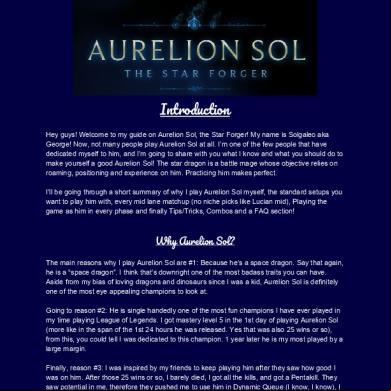Manual Acfweb Atualizado 16.05.2013.pdf 14k5c
This document was ed by and they confirmed that they have the permission to share it. If you are author or own the copyright of this book, please report to us by using this report form. Report l4457
Overview 6h3y3j
& View Manual Acfweb Atualizado 16.05.2013.pdf as PDF for free.
More details h6z72
- Words: 13,031
- Pages: 89
Secretaria de Estado de Planejamento e Gestão Superintendência Central de istração de Pessoal-SCAP
Sistema de istração de Pessoal - SISAP
Módulo Gestão de Processos de Acúmulo de Cargos, Empregos e Funções Públicos ACFweb
Manual do Usuário
Autores: Wilson Reis Diego Santos Ferreira
Atualizado em 16/05/2013
Manual do Usuário – Módulo Gestão de Processos de Acúmulo de Cargos, Empregos e Funções Públicos - ACFweb
Sumário 1
Apresentação............................................................................................................. 4
1.1
Objetivos do Manual .......................................................................................... 4
1.2
Público Alvo ........................................................................................................ 4
1.3
Instruções para Dúvidas e Sugestões.............................................................. 4
1.4
Localização deste Manual para Consultas........................................................ 4
2
Introdução.................................................................................................................. 4
3
Perfil do Usuário........................................................................................................ 5
4
o/Segurança .................................................................................................... 5
5
Como Obter a Senha de o ............................................................................. 5
6
Ambiente de Trabalho ............................................................................................... 6
7
Como ar o Módulo .......................................................................................... 6
8
Caixa de Entrada ....................................................................................................... 7
8.1
Aba ANÁLISE .................................................................................................... 10
8.1.1
Realizar Nova Análise ......................................................................................... 11
8.1.2
Detalhar a Análise............................................................................................... 17
8.2
Aba DILIGÊNCIA ............................................................................................... 17
8.2.1
Realizar Nova Diligência ..................................................................................... 18
8.2.2
Detalhar Diligência .............................................................................................. 20
8.3
Aba HISTÓRICO MIGRADO .............................................................................. 22
8.4
Aba VALIDAÇÃO ............................................................................................... 22
8.5
Aba PUBLICAÇÃO ............................................................................................ 28
8.6
Aba RECURSO .................................................................................................. 30
8.7
Aba PAD ............................................................................................................ 34
8.8
Aba FINALIZAR PROCESSO ............................................................................ 35
8.9
Aba EXCLUIR PROCESSO ............................................................................... 37
9
Menu Processo ........................................................................................................ 37
9.1
Cadastrar Processo de Acúmulo ..................................................................... 38
9.1.1
Incluir Cargo ....................................................................................................... 39
9.1.2
Editar/Detalhar Cargo ........................................................................................ 43
9.1.3
Seleção de Cargo Cedido/Disposição/Afastado .................................................. 44
2
Manual do Usuário – Módulo Gestão de Processos de Acúmulo de Cargos, Empregos e Funções Públicos - ACFweb
9.1.4
Excluir Cargo ..................................................................................................... 45
9.1.5
Encaminhar Processo para Análise .................................................................... 46
9.1.6
Gerar Formulário................................................................................................. 46
9.1.7
Recarregar Cargos do SISAP ............................................................................. 46
9.2
Gerar Gabarito para Publicação ...................................................................... 47
9.3
Registrar Publicação de Processos ................................................................ 49
9.4
Processos Judiciais ......................................................................................... 54
9.4.1
Cadastrar Processo Judicial ............................................................................... 56
9.4.2
Detalhar Processo Judicial.................................................................................. 56
9.5
Registrar Observações Gerais nos Processos............................................... 57
9.6
Finalizar Processo ............................................................................................ 59
9.7
Ajuste Processos Migrados ............................................................................. 61
9.8
Registrar Desligamento de Cargos ................................................................. 63
9.9
Validar Desligamento de Cargos ..................................................................... 68
10 Menu Pesquisa ........................................................................................................ 75 10.1
Pesquisa de Diligência ..................................................................................... 75
10.2
Pesquisa de Processo de Acúmulo de Cargos e Funções ............................ 77
10.3
Pesquisa de Histórico de Processos de Acúmulo de Cargos ...................... 77
11 Menu Relatórios ...................................................................................................... 80 12 Menu Tabelas........................................................................................................... 81 12.1
Tabela de Instituição ........................................................................................ 81
12.2
Tabela de Regional ........................................................................................... 82
12.3
Tabela de Cargo/Carreira ................................................................................. 84
12.4
Tabela Manter Motivo ....................................................................................... 86
3
Manual do Usuário – Módulo Gestão de Processos de Acúmulo de Cargos, Empregos e Funções Públicos - ACFweb
1 Apresentação 1.1
Objetivos do Manual
Este manual tem o objetivo de prestar aos usuários as orientações necessárias à utilização do Módulo de Gestão de Processos de Acúmulo de Cargos, Empregos e Funções Públicos - ACFweb, do SISAP, sobretudo quanto aos procedimentos operacionais para a execução das seguintes funcionalidades: • cadastramento de processos de acúmulo de cargos; • registro de análise dos processos; • registro e retorno de diligências; • cadastro de recursos dos processos; • geração da Declaração de Acúmulo de Cargos; • geração de gabarito para publicação de processos e recursos; • publicação de decisões de processos e recursos; • cadastro de processos judiciais; • pesquisa de diligências; • pesquisa de processos; e • pesquisa de histórico de processos.
1.2
Público Alvo
Este manual é destinado ao master, ao analista central, aos analistas regionais, analista em certificação, ao validador central, aos validadores regionais e aos servidores autorizados dos órgãos públicos estaduais que utilizam as informações pertinentes ao acúmulo de cargos e funções.
1.3 Instruções para Dúvidas e Sugestões Em caso de dúvidas ou sugestões sobre os procedimentos a serem utilizados com relação ao acúmulo de cargos, empregos e funções públicos, entrar em contato com a SEPLAG/SCAP/DCGDS (Diretoria Central de Gestão de Direitos do Servidor).
1.4 Localização deste Manual para Consultas A localização deste manual para fins de consulta será definida oportunamente pela Seplag.
2 Introdução O Módulo de Gestão de Processos de Acúmulo de Cargos, Empregos e Funções Públicos foi desenvolvido em ambiente internet como uma solução para a automatização dos processos relativos ao acúmulo de cargos, empregos e funções, e possui as seguintes características e benefícios:
4
Manual do Usuário – Módulo Gestão de Processos de Acúmulo de Cargos, Empregos e Funções Públicos - ACFweb
• • • • • • •
Automatização do cadastro dos processos de acúmulo de cargos Obtenção de dados estatísticos consolidados Possibilidade de descentralização do processo de acúmulo de cargos Geração de relatórios Controle eficaz da tramitação dos processos de acúmulo de cargos Agilidade no processo de acúmulo de cargos Segurança de o aos dados
3 Perfil do Usuário • • • • • • •
Master – Usuário do sistema com permissão para executar todas as funcionalidades. Analista Central- Responsável pela Seplag por registrar as análises dos processos, as diligências e as publicações do processo. Analista Regional – Responsável pela escola ou superintendência regional ou DRH por registrar as análises dos processos, as diligências, os recursos e as publicações do processo. Analista em Certificação – Responsável pela escola ou superintendência regional ou DRH por cadastrar o processo de acúmulo de cargos, registrar as diligências e efetuar as análises dos processos. Validador central – Responsável pela Seplag por gerar a declaração de acúmulo de cargos antes da publicação do processo. Validador Regional – Responsável pela escola ou da superintendência regional ou DRH por gerar a declaração de acúmulo de cargos antes da publicação do processo. Servidor autorizado – Responsável por cadastrar o formulário de acúmulo de cargos.
4 o/Segurança Para ter o ao Módulo de Gestão de Processos de Acúmulo de Cargos, Empregos e Funções Públicos, os usuários têm que ser previamente cadastrados através do sistema de segurança ADSEG e devidamente autorizados pelo de segurança do sistema. Feito o cadastramento, o usuário poderá ar este módulo mediante informação de “Usuário” e “Senha”, que são devidamente validados pelo sistema.
5 Como Obter a Senha de o A senha de o inicial deverá ser obtida com o de segurança no ato do cadastramento do usuário no ADSEG (sistema de segurança). Esta senha (provisória) deverá ser substituída por outra quando o usuário for ar pela primeira vez o Módulo de Gestão de Processos de Acúmulo de Cargos, Empregos e Funções Públicos (a instrução de troca de senha está descrita no capítulo 7).
5
Manual do Usuário – Módulo Gestão de Processos de Acúmulo de Cargos, Empregos e Funções Públicos - ACFweb
6 Ambiente de Trabalho O Módulo de Gestão de Processos de Acúmulo de Cargos, Empregos e Funções Públicos é operacionalizado no ambiente Internet, através do browser Internet Explorer, o qual deverá ter, no mínimo, a versão 8.0 ou Mozilla Firefox versão 3.6, e a melhor resolução do vídeo de 1024 x768 pixels.
7 Como ar o Módulo Para ar o Módulo de Gestão de Processos de Acúmulo de Cargos, Empregos e Funções Públicos, o usuário deverá digitar no browser Internet Explorer ou no Mozilla Firefox o endereço http://www.acfweb.mg.gov.br É exibida a tela inicial do sistema para a informação do e Senha (Fig. 1)
1 2 3
Fig. 1
Informe o (campo 1) e a senha do usuário (campo 2), para ar o Módulo ACFweb, e clique no botão Confirmar para prosseguir. Caso se trate do primeiro o, é necessário trocar a senha. Para isso, clique no local indicado na tela (campo 3) . Neste caso, é exibida a tela abaixo, para a informação da senha atual e a confirmação da nova senha (Fig. 2) .
6
Manual do Usuário – Módulo Gestão de Processos de Acúmulo de Cargos, Empregos e Funções Públicos - ACFweb
1 2 3 4
Fig.2
Informe nessa tela o seu usuário (campo 1), a senha atual (campo 2), digite a nova senha (campo 3) e repita a nova senha (campo 4). Clique no botão Confirmar. Caso sua senha esteja revogada ou expirada, ou se seu perfil de o não estiver definido ainda no ADSEG (sistema de segurança), entre em contato com o de segurança do sistema. Após clicar no botão Confirmar na tela de e Senha (Fig.1), é exibida a tela da caixa de entrada do módulo para a seleção da opção desejada (Fig.3).
8 Caixa de Entrada Ao ar a caixa de entrada, o usuário terá o aos processos sob sua responsabilidade, conforme figura abaixo.
7
Manual do Usuário – Módulo Gestão de Processos de Acúmulo de Cargos, Empregos e Funções Públicos - ACFweb
2
3
4
1
5
6 7
Fig.3
É exibido, na tela, o botão “Alterar Perfil” (campo 1), com a função de modificar o perfil de usuário, o botão “Tela Principal” (campo 2), que estará presente em todas as telas do sistema, pra a qualquer momento o usuário poder voltar para a tela inicial, e o botão “sair” (campo 3) para sair do sistema. Nessa tela, o usuário poderá selecionar os processos recebidos de acordo com seu perfil e seu interesse para análise. Neste caso, informe, opcionalmente para o filtro de pesquisa, o Masp do servidor (campo 4), o status do processo (campo 5) e o período de abertura do processo (dia/mês/ano inicial e final) (campo 6), e clique no botão Pesquisar. O sistema preencherá o quadro PROCESSOS com os dados dos processos já existentes, de acordo com os parâmetros informados pelo usuário. Clique no link constante do campo Ação (campo 7), na linha correspondente ao processo desejado para análise. É exibida a tela de abas, a qual poderá conter, conforme a situação, as seguintes abas: CARGOS, ANÁLISE, DILIGÊNCIA, HISTÓRICO MIGRADO, VALIDAÇÃO, PUBLICAÇÃO, RECURSO, OPÇÃO/PAD, FINALIZAR PROCESSO e EXCLUIR PROCESSO, Fig. 4.
8
Manual do Usuário – Módulo Gestão de Processos de Acúmulo de Cargos, Empregos e Funções Públicos - ACFweb
Abas
Fig. 4
9
Manual do Usuário – Módulo Gestão de Processos de Acúmulo de Cargos, Empregos e Funções Públicos - ACFweb
A tela da aba CARGOS já vem preenchida automaticamente com os dados dos cargos que compõe o processo. Essa tela se destina apenas a consulta dos dados do processo, para fins de análise. O usuário responsável pela análise do processo somente não tem o às abas VALIDAÇÃO e EXCLUIR PROCESSO. A aba VALIDAÇÃO somente poderá ser ada pelo validador do processo. A aba EXCLUIR PROCESSO somente poderá ser ada pelo Master.
8.1
Aba ANÁLISE
Para efetuar a análise do processo de acúmulo de cargos e funções, clique no link constante do campo Ação, referente ao processo desejado, na caixa de entrada (Fig.3). O processo deverá estar no status “encaminhado para análise”. Em seguida, clique na aba ANÁLISE na tela de abas (Fig.4). É exibida a tela ANÁLISES DO PROCESSO contendo os dados de identificação das análises já efetuadas (número da análise, data abertura, Masp, status da análise e data de envio para validação), Fig.5 .
Clique aqui para detalhar a análise
Fig. 5
10
Manual do Usuário – Módulo Gestão de Processos de Acúmulo de Cargos, Empregos e Funções Públicos - ACFweb
8.1.1 Realizar Nova Análise Observações: •
Para a inclusão de uma nova análise, o processo deverá estar no status “Análise” e não poderá existir nenhuma análise no status “cadastrada”.
•
A análise somente poderá ser realizada pelos usuários com perfil de Analista Central, Analista de Certificação ou Analista Regional. Porém, o usuário com perfil de Analista Regional ou em Certificação, analisará somente os processos contemplados por sua Unidade istrativa.
Na primeira vez que o usuário for ar um processo para fins de análise, o quadro ANÁLISES DO PROCESSO da tela acima estará em branco, sem informações. Para fazer a análise do processo de acúmulo de cargos e funções pela primeira vez ou se quiser incluir uma nova análise do processo, clique no botão Analisar, como mostra figura abaixo.
Clique aqui para analisar
É exibida a tela de análise do processo (Fig.6).
11
Manual do Usuário – Módulo Gestão de Processos de Acúmulo de Cargos, Empregos e Funções Públicos - ACFweb
Processo já cadastrado Se o servidor já possuir um processo cadastrado no Módulo ACFweb e se os cargos da análise atual forem idênticos aos cargos do processo anterior e mantendo-se a compatibilidade de horários, assinale na tela acima a opção “Sim” (campo 1), informe o número do processo já existente (campo 2) e descreva as observações que achar necessárias sobre a análise (campo 3). Caso queira apenas salvar a análise no sistema, clique no botão Salvar. Se não houver mais nenhuma alteração na análise do processo de acúmulo de cargos, clique no botão Encaminhar para validação.
1 2 3
Fig.6
Processo não cadastrado Se o processo ainda não estiver cadastrado no Módulo de Gestão de Processos de Acúmulo de Cargos, Empregos e Funções Públicos, assinale a opção “Não” (campo 1) na tela acima. Após a resposta a essa primeira pergunta, o usuário deverá, obrigatoriamente, responder se existe no cadastro algum vínculo que não se insere na regra de proibição de acúmulo. Caso a resposta da pergunta acima seja ’Não’, é exibida a parte complementar da tela de análise do processo para o preenchimento dos campos solicitados (Fig.7). Caso a resposta da seja “Sim”, é exibido em tela todos os cargos cadastrados referente ao acúmulo de cargos, como mostra figura abaixo.
12
Manual do Usuário – Módulo Gestão de Processos de Acúmulo de Cargos, Empregos e Funções Públicos - ACFweb
Cargos
Selecione Cargos
13
Manual do Usuário – Módulo Gestão de Processos de Acúmulo de Cargos, Empregos e Funções Públicos - ACFweb
O Usuário seleciona os cargos que não caracterizam vínculo e clica na função selecione (figura acima). Para cada cargo selecionado, é exibido a tela de motivos e justificativas, como mostra figura abaixo. Após selecionar um motivo e uma justificativa, o usuário deverá gravar a informação.
Após esse processo é exibida a parte complementar da tela de análise do processo para o preenchimento dos campos solicitados (Fig.7).
14
Manual do Usuário – Módulo Gestão de Processos de Acúmulo de Cargos, Empregos e Funções Públicos - ACFweb
1 2 3
4 5
6 7
8
9
15
Manual do Usuário – Módulo Gestão de Processos de Acúmulo de Cargos, Empregos e Funções Públicos - ACFweb
Fig.7
Preencha os campos da tela acima de acordo com as seguintes instruções: No campo “Os cargos da análise atual são idênticos aos cargos de processo anterior e a compatibilidade de horários se mantém” (campo 1) assinale a opção “Não” para indicar que o processo não está cadastrado no Módulo ACFWeb. No campo “Existe no cadastro algum vínculo que não se insere na regra de proibição de acúmulo?” (campo 2) assinale a opção “Sim” ou “Não”. No campo “Os cargos são acumuláveis?” (campo 3), assinale a opção “Sim” ou “Não” , conforme o caso, para indicar se os cargos são acumuláveis. No campo “Servidor em Licença ou Afastamento?” (campo 4), assinale a opção “Sim” ou “Não” para indicar se o servidor está ou não de licença ou afastado. No campo “Horário Compatível?” (campo 5), assinale a opção “Sim” ou “Não” para indicar se o horário de trabalho dos cargos do servidor está ou não compatível com o processo de acúmulo de cargos e funções. No campo “Decisão” (campo 6), assinale a opção desejada relativa à decisão da análise do processo (lícito, ilícito, acúmulo inexistente ou arquivamento provisório). Se a decisão for “Lícito”, informe a justificativa da licitude (campo 7), assinale um ou mais itens da base legal da licitude (campo 7) no quadro BASE LEGAL (este quadro da tela só é exibido pelo sistema quando o usuário assinala a opção “Lícito”). Se a decisão for “Ilícito”, informe a justificativa da ilicitude (campo 8), assinale um ou mais motivos da ilicitude, no quadro MOTIVOS ILICITUDE (este quadro da tela só é exibido pelo sistema quando o usuário assinala a opção “Ilícito”) . No campo “Observação” (campo 9), descreva as observações que achar necessárias acerca do processo de acúmulo de cargos e funções. Se a decisão for “Acúmulo Inexistente” ou “Arquivamento Provisório”, informe apenas a justificativa (campo 6) e descreva as observações que achar necessárias acerca do processo de acúmulo de cargos e funções (campo 8). Para encaminhar a análise para validação, caso a análise do processo já esteja concluída, clique no link constante do campo Detalhar, na linha correspondente ao processo desejado, na tela ANÁLISES DO PROCESSO (Fig.5). É exibida a parte complementar da tela de análise do processo (idem Fig.7). Nessa tela, clique no botão de comando Enviar para Validação. Se a decisão for lícita ou ilícita e análise for validada e aprovada, o usuário poderá gerar a “Declaração de Licitude/Ilicitude de Acúmulo de Cargos”. Para isso, clique no botão Gerar Declaração Processo. O usuário poderá gerar a “Declaração Despacho Arquivamento” correspondente à análise efetuada se a análise for validada e aprovada e ocorrer uma das seguintes situações: • Se a decisão for arquivamento provisório • Se a decisão for acúmulo inexistente • ou se os cargos da análise atual forem idênticos aos de um processo anterior e a compatibilidade de horários se mantiver. 16
Manual do Usuário – Módulo Gestão de Processos de Acúmulo de Cargos, Empregos e Funções Públicos - ACFweb
Para isso, clique no botão Gerar Declaração Despacho Arquivamento.
8.1.2 Detalhar a Análise Para detalhar a análise do processo de acúmulo de cargos e funções, clique no link constante do campo Detalhar, na linha correspondente ao processo desejado, na tela ANÁLISES DO PROCESSO (Fig.5). É exibida a tela de análise de processo contendo os campos preenchidos na inclusão da análise (ver Fig.7). Esses campos podem ser alterados, conforme necessário. Obs: A alteração somente é permitida se a análise ainda não tiver sido encaminhada para validação. Após efetuar as alterações na análise, clique no botão de comando Salvar. Para encaminhar o processo para validação após a análise, clique no botão Enviar para Validação. Se a decisão for lícita ou ilícita e análise for validada e aprovada, o usuário poderá gerar a “Declaração de Licitude/Ilicitude de Acúmulo de Cargos”. Para isso, clique no botão Gerar Declaração Processo. O usuário poderá gerar a “Declaração Despacho Arquivamento” correspondente à análise efetuada se a análise for validada e aprovada e ocorrer uma das seguintes situações: • Se a decisão for arquivamento provisório • Se a decisão for acúmulo inexistente • ou se os cargos da análise atual forem idênticos aos de um processo anterior e a compatibilidade de horários se mantiver. Para isso, clique no botão Gerar Declaração Despacho Arquivamento.
8.2
Aba DILIGÊNCIA
Se for necessário fazer diligência do processo de acúmulo de cargos e funções, clique no link constante do campo Ação, referente ao processo desejado, na caixa de entrada (Fig.3). O processo deverá estar no status “análise”, “recurso”, “publicado” “recurso publicado” ou “processo istrativo”. Em seguida, clique na aba DILIGÊNCIA na tela de abas (Fig.4). É exibida a tela DILIGÊNCIAS contendo os dados de identificação das diligências já efetuadas (número da análise, data envio, responsável pelo envio, data de resposta, responsável pela resposta, data de fechamento e responsável pelo fechamento), Fig.8.
17
Manual do Usuário – Módulo Gestão de Processos de Acúmulo de Cargos, Empregos e Funções Públicos - ACFweb
Fig.8
8.2.1 Realizar Nova Diligência Obs.: A diligência tem que ser realizada antes de encaminhar o processo para validação. Na primeira vez que o usuário for ar um processo para fazer diligência, o quadro DILIGÊNCIAS da tela acima estará em branco, sem informações. Para fazer uma diligência pela primeira vez neste processo de acúmulo de cargos ou se quiser incluir uma nova diligência, clique no botão Nova Diligência. É exibida a tela DETALHAMENTO DILIGÊNCIA (Fig.9).
18
Manual do Usuário – Módulo Gestão de Processos de Acúmulo de Cargos, Empregos e Funções Públicos - ACFweb
1
2 3 4
Fig.9
Assinale nessa tela os documentos necessários à instrução do processo de acúmulo de cargos e funções, e complemente as respectivas informações (campo 1); descreva outros motivos da diligência, se houver (campo 2); selecione a unidade istrativa
19
Manual do Usuário – Módulo Gestão de Processos de Acúmulo de Cargos, Empregos e Funções Públicos - ACFweb
responsável pelos documentos que compõem o processo (campo 3) e informe o prazo, em dias, para a unidade responsável providenciar os documentos (campo 4). Após preencher o formulário acima, clique no botão de comando Gravar.
8.2.2 Detalhar Diligência Para consultar os dados incluídos na diligência e/ou informar o motivo do encerramento da diligência, clique no link constante do campo Detalhar, na linha correspondente à diligência desejada, na tela DILIGÊNCIAS (Fig.8). É exibida a tela DETALHAMENTO DILIGÊNCIA, contendo os dados da diligência incluída no sistema, Fig.10. Obs.: Toda diligência tem que ser encerrada, caso contrário o processo fica no status “Em Diligência”, e não pode ser concluído.
20
Manual do Usuário – Módulo Gestão de Processos de Acúmulo de Cargos, Empregos e Funções Públicos - ACFweb
1
2
Fig.10
21
Manual do Usuário – Módulo Gestão de Processos de Acúmulo de Cargos, Empregos e Funções Públicos - ACFweb
Na tela acima, descreva no campo Resposta (campo 1) as informações pertinentes à resposta da diligência do processo ou do recurso, conforme o caso e, depois, clique no botão de comando Gravar Resposta. Este campo deve ser preenchido pela unidade istrativa para onde a diligência foi encaminhada. Descreva no campo Motivo Encerramento (campo 2) o motivo de encerramento da diligência do processo ou do recurso e, depois, clique no botão Encerrar Diligência. O encerramento deverá ser efetuado pela unidade istrativa que abriu a diligência. Para imprimir o formulário “DEVOLUÇÃO” , clique no botão Gerar Formulário. Obs.: O formulário “DEVOLUÇÃO” destina-se à devolução do processo de acúmulo de cargos ao órgão responsável por providenciar os documentos solicitados.
8.3
Aba HISTÓRICO MIGRADO
Através desta aba é exibido o histórico da base de dados antiga (em Access) de algum processo que foi migrado para o Módulo de Gestão de Processos de Acúmulo de Cargos, Empregos e Funções Públicos, para fins de consulta. Para ar o histórico migrado, clique no link constante do campo Ação, na caixa de entrada (Fig.3), referente ao processo desejado. Em seguida, clique na aba HISTÓRICO MIGRADO na tela de abas (Fig.4).
8.4
Aba VALIDAÇÃO
Para validar a análise do processo de acúmulo de cargos e funções, clique no link constante do campo Ação, referente ao processo desejado, na caixa de entrada (Fig.3). O processo deverá estar no status “aguardando validação”. Em seguida, clique na aba VALIDAÇÃO na tela de abas (Fig.4). É exibida a tela DETALHES DA VALIDAÇÃO para a descrição das informações complementares (Fig.11).
22
Manual do Usuário – Módulo Gestão de Processos de Acúmulo de Cargos, Empregos e Funções Públicos - ACFweb
Fig.11
Nessa tela, descreva no campo Observação as informações complementares que achar necessárias acerca da validação do processo de acúmulo de cargos e funções. Obs.: é obrigatório descrever neste campo a respectiva justificativa. Para efetivar a validação do processo, clique no botão Validar Processo. Obs.: Se for retornar o processo para análise, o mesmo não poderá ser validado. Caso seja necessário retornar o processo para análise, clique no botão Retornar para Análise.
8.4.1 Validação rejeitada: Validação rejeitada é quando o validador retorna o processo para análise por algum erro na informação do processo, seja no cadastro ou na própria análise ou para que seja realizada uma diligência. Quando ocorrer, o usuário deverá entrar na tela principal, digitar o MASP do servidor (campo 1) e clicar em pesquisar. Abaixo são exibidos os dados do servidor e o status do processo em análise. Para verificar os detalhes do processo clique no botão Ação. (Figura abaixo)
23
Manual do Usuário – Módulo Gestão de Processos de Acúmulo de Cargos, Empregos e Funções Públicos - ACFweb
1
Clique aqui para detalhar
Após, clique na aba Análise e verifique o motivo da validação rejeitada, clicando em detalhar, para saber se será necessário fazer uma nova Análise ou alterar/corrigir algum dado do cadastro, como mostra figura abaixo.
24
Manual do Usuário – Módulo Gestão de Processos de Acúmulo de Cargos, Empregos e Funções Públicos - ACFweb
Clique aqui para detalhar a análise
As informações referentes à validação rejeitada se encontram no campo DETALHE DA VALIDAÇÃO (JUSTIFICATIVA) da tela de análise, como mostra figura abaixo.
25
Manual do Usuário – Módulo Gestão de Processos de Acúmulo de Cargos, Empregos e Funções Públicos - ACFweb
Informação da validação rejeitada
26
Manual do Usuário – Módulo Gestão de Processos de Acúmulo de Cargos, Empregos e Funções Públicos - ACFweb
Validação rejeitada por erro no cadastro:
Caso seja necessário alterar/corrigir algum dado do cadastro, o usuário deverá entrar no menu->Processo->Cadastrar Processo, como mostra figura abaixo.
Será exibida uma tela para cadastramento do processo. Digitar o MASP e clicar em Pesquisar. Serão exibidas as informações e os dados de identificação do servidor e os cargos respectivos ao processo de acúmulo de cargos (Fig.18 ). Para efetuar possíveis correções nos dados lançados no sistema, referentes ao processo, cargos e horário ver capítulo 9.1.2 – Editar/Detalhar Cargo – página 41. Após efetuada as correções do cadastro e as mesmas gravadas, o usuário deverá voltar à Tela Principal, digitar novamente o MASP do servidor, e clicar em pesquisar. Abaixo serão exibidos os dados do servidor e o status do processo. Para verificar os detalhes do processo clique no botão Ação. O usuário deverá fazer uma nova análise, clicando na aba análise (Fig. 5) (ver capítulo 8.1 – Aba Análise – página 10), e encaminhar para uma nova validação.
27
Manual do Usuário – Módulo Gestão de Processos de Acúmulo de Cargos, Empregos e Funções Públicos - ACFweb
Validação Rejeitada por erro na Análise
Caso o motivo da validação rejeitada seja somente efetuar uma nova análise, o usuário deverá fazer o procedimento citado no parágrafo anterior. Validação Rejeitada para realização da diligência
Caso o processo tenha retornado ao status análise, para que seja realizada uma diligência o usuário deverá clicar no link constante do campo Ação, referente ao processo desejado, na tela principal (Fig.3). Em seguida, clique na aba DILIGÊNCIA na tela de abas (Fig.4). Será exibida a tela de DILIGÊNCIAS contendo os dados de identificação das diligências já efetuadas (número da análise, data envio, responsável pelo envio, data da resposta, responsável pela resposta, data de fechamento e responsável pelo fechamento) (Fig.8). Para realizar diligência o usuário deverá incluir uma nova diligência, clicando no botão Nova Diligência. (ver capítulo 8.2 Aba Diligência – página 15 a 20). Após o encerramento da diligência, pelo cumprimento da mesma, o usuário deverá realizar uma nova análise, clicando na aba análise (fig. 5) ( ver capítulo 8.1 – Aba Análise – página 10), e encaminhar para uma nova validação. 8.4.2 Após validar o processo: O usuário poderá gerar a “Declaração de Licitude/Ilicitude de Acúmulo de Cargos”, se a decisão for lícita ou ilícita e a análise for validada e aprovada. Obs.: É obrigatório emitir a “Declaração de Licitude/Ilicitude de Acúmulo de Cargos” antes de gerar o gabarito para publicação de processo (ver capítulo 9.2-Gerar Gabarito para Publicação, Fig. 21). O usuário poderá gerar a “Declaração Despacho Arquivamento” correspondente à análise efetuada se a análise for validada e aprovada e ocorrer uma das seguintes situações: • Se a decisão for arquivamento provisório • Se a decisão for acúmulo inexistente • ou se os cargos da análise atual forem idênticos aos de um processo anterior e a compatibilidade de horários se mantiver. Para isso, clique no botão Gerar Declaração Despacho Arquivamento. Após emitir a “Declaração Despacho Arquivamento” o validador poderá finalizar o processo de acúmulo. Para efetivar a finalização do processo, clique no botão Finalizar Processo.
8.5
Aba PUBLICAÇÃO
Obs.: O registro da publicação de processos poderá ser efetuado através da tela de abas (Fig.4), para a publicação de um processo específico, ou através do menu Processo,
28
Manual do Usuário – Módulo Gestão de Processos de Acúmulo de Cargos, Empregos e Funções Públicos - ACFweb
opção Publicar Processos (ver capítulo 9.3 –Registrar Publicação de Processo), para registrar a publicação de um ou mais processos (publicação em lotes), de acordo com as necessidades do usuário. Para registrar os dados da publicação do processo de acúmulo de cargos e funções através da tela de abas, clique no link constante do campo Ação, referente ao processo desejado, na caixa de entrada (Fig.3). O processo deverá estar no status “aguardando publicação”. Em seguida, clique na aba PUBLICAÇÃO na tela de abas (Fig.4). É exibida a tela PUBLICAÇÃO contendo os dados de identificação das publicações já efetuadas (data publicação, responsável, página e decisão), Fig.12.
Fig.12
Para registrar a publicação do processo de acúmulo de cargos e funções no sistema, clique no botão Incluir na tela acima. É exibida a tela DETALHAMENTO PUBLICAÇÃO, para o registro dos dados da publicação do processo, Fig.13
29
Manual do Usuário – Módulo Gestão de Processos de Acúmulo de Cargos, Empregos e Funções Públicos - ACFweb
1 2 3 Fig.13
Nessa tela, informe a data de publicação do processo (campo 1); informe o número da página inicial e final do “Minas Gerais” onde foi feita a publicação (campo 2) e descreva as observações que achar necessárias acerca da publicação (campo 3). Após informar os dados, clique no botão Gravar.
Detalhar Publicação Para consultar os dados da publicação incluídos no sistema, clique no link constante do campo Detalhar, na linha correspondente à publicação desejada, na tela PUBLICAÇÃO (Fig.12). É exibida a tela DETALHAMENTO PUBLICAÇÃO, contendo os dados da publicação incluídos no sistema (idem Fig. 13).
8.6
Aba RECURSO
Se houver recurso do processo de acúmulo de cargos e funções, é necessário incluí-lo no sistema. Para efetuar a inclusão, clique no link constante do campo Ação, referente ao processo desejado, na caixa de entrada (Fig.3). O processo deverá estar no status “publicado”. Em seguida, clique na aba RECURSO na tela de abas (Fig.4). É exibida a tela RECURSO processo, Fig.14.
para a informação dos dados referentes ao recurso do
30
Manual do Usuário – Módulo Gestão de Processos de Acúmulo de Cargos, Empregos e Funções Públicos - ACFweb
1
2
Fig.14
Informe nessa tela a data de entrada do recurso no local do cadastramento (campo 1) e descreva as informações necessárias ao pedido do recurso (campo 2), e clique no botão Gravar. É exibida a segunda parte da tela (RELATOR RECURSO) para a informação dos dados do relator do recurso do processo, Fig.14.1.
31
Manual do Usuário – Módulo Gestão de Processos de Acúmulo de Cargos, Empregos e Funções Públicos - ACFweb
1 2 Fig.14.1
Informe nessa tela a data de entrega do recurso no órgão responsável por sua análise (campo 1) e o nome do relator responsável (campo 2), e clique no botão Gravar Relator. É exibida a parte complementar da tela (DECISÃO DO RECURSO) para a informação dos dados pertinentes à decisão do recurso do processo, Fig.14.2.
32
Manual do Usuário – Módulo Gestão de Processos de Acúmulo de Cargos, Empregos e Funções Públicos - ACFweb
1 2 3 4
5
6
33
Manual do Usuário – Módulo Gestão de Processos de Acúmulo de Cargos, Empregos e Funções Públicos - ACFweb
Fig.14.2
Preencha os campos da tela acima conforme as seguintes instruções: 1. Resultado Recurso – Selecione o resultado do recurso, conforme tabela constante deste campo. 2. Decisão Recurso – Selecione a decisão do recurso, conforme tabela constante deste campo. 3. Data Decisão Recurso – Informe a data da decisão do recurso. Se preferir, utilize o calendário anexo ao campo. 4. Relatório Recurso- Descreva o relatório da decisão do recurso (feito pela comissão que analisou o recurso do processo). 5. Ementa – Descreva a ementa apresentada pela CACF. Obs: os valores digitados neste campo serão levados para o gabarito do processo de acúmulo. 6. Observação – Descreva as observações que achar necessárias acerca do recurso. Após informar na tela os dados do recurso, clique no botão Gravar. Após gravar os dados do recurso, clique no botão Gerar Formulário para emitir o “Relatório Sobre Acúmulo de Cargos e Funções”. Obs.: O botão Gerar Formulário será exibido na tela somente após a gravação dos dados da decisão do recurso. Após emitir o relatório, deverá ser feita a geração do gabarito para a publicação do recurso (ver capítulo 9.2- Gerar Gabarito para Publicação).
8.7
Aba PAD
Observações.: • A tela desta aba será utilizada apenas quando a decisão de acúmulo de cargos for julgada ilícita. • A aba PAD somente será exibida depois que o recurso tiver sido publicado. A finalidade desta tela é registrar no sistema observações sobre o processo istrativo instaurado, caso o recurso seja julgado ilícito. Para efetuar as observações, clique na aba PAD na tela de abas. É exibida a tela de cargos do servidor, para fins de registrar observações. Fig.15.
34
Manual do Usuário – Módulo Gestão de Processos de Acúmulo de Cargos, Empregos e Funções Públicos - ACFweb
1
Fig.15
Através da tela acima o usuário poderá informar as observações (campo 1) do processo istrativo (PAD). O recurso deverá estar no status “publicado”. Após essa operação, ficará registrado no sistema que o processo será encaminhado para a comissão responsável pelo julgamento do processo istrativo.
8.8
Aba FINALIZAR PROCESSO
O objetivo desta opção é encerrar no sistema todas as operações pertinentes a um determinado processo de acúmulo de cargos e funções. Observações: •
•
Para ser finalizado, o processo deve estar no status “Processo istrativo” ou “Publicado” ou “Opção/PAD” ou “Recurso Publicado”. O processo finalizado não poderá ser reaberto. 35
Manual do Usuário – Módulo Gestão de Processos de Acúmulo de Cargos, Empregos e Funções Públicos - ACFweb
•
O processo somente poderá ser finalizado após transcorridos 30 dias de sua publicação.
Para finalizar o processo de acúmulo de cargos no sistema, clique na aba FINALIZAR PROCESSO na tela de abas (Fig.4). É exibida a tela de finalização de processo, para a informação dos respectivos dados, conforme Fig.16.
1 2
Fig.16
Nessa tela, assinale a opção “Sim” ou “Não” para indicar se existe ou não processo istrativo instaurado (campo 1) e descreva as observações que achar necessárias sobre a finalização do processo (campo 2). Após o preenchimento dos campos, clique no botão Gravar. É mostrada uma mensagem indagando ao usuário se já aram 30 dias após a publicação do processo. Caso afirmativo, clique no botão OK . Se houver menos de 30 dias, clique no botão Cancelar. Obs.: Caso pretenda finalizar mais de um processo ao mesmo tempo (processos em lotes), o usuário deverá ar o menu Processo, opção Finalizar Processos (ver capítulo 9.6 –Finalizar Processo).
36
Manual do Usuário – Módulo Gestão de Processos de Acúmulo de Cargos, Empregos e Funções Públicos - ACFweb
8.9
Aba EXCLUIR PROCESSO
Obs.: Esta função somente poderá ser executada pelo master do sistema. Caso seja necessário fazer a exclusão do processo de acúmulo de cargos e funções, clique na aba EXCLUIR PROCESSO na tela de abas (Fig.4). É exibida a tela de exclusão de processo, para a descrição da justificativa, conforme Fig.17.
Fig.17
Informe nessa tela a justificativa de exclusão do processo de acúmulo de cargos e, depois, clique no botão Gravar. Obs.: Essa exclusão do processo trata-se apenas de uma exclusão lógica (e não de exclusão física), vale dizer que os dados do processo são mantidos no sistema para fins de histórico.
9 Menu Processo Através deste menu podem ser efetuadas as seguintes funções: •
Cadastrar processo de acúmulo
•
Gerar gabarito para publicação
•
Publicar processo
•
Cadastrar processo judicial
37
Manual do Usuário – Módulo Gestão de Processos de Acúmulo de Cargos, Empregos e Funções Públicos - ACFweb
•
Registrar observações gerais
•
Finalizar processo
•
Ajuste de processos migrados
9.1
Cadastrar Processo de Acúmulo
Para efetuar o cadastramento de processo de acúmulo de cargos e funções, clique no menu Processo, opção Cadastrar Processo de Acúmulo, na tela da caixa de entrada do Módulo de Gestão de Processos de Acúmulo de Cargos e Funções Web (Fig.3). É exibida a tela de cadastramento do processo, para a informação dos dados de identificação do servidor e do respectivo processo de acúmulo de cargos (Fig.18).
1
2
3
5 4
6
7 9 8 Fig.18
Informe nessa tela o número do MASP (campo 1) ou do F (campo 2) do servidor, o período de issão, caso pretenda pesquisar períodos anteriores ao atual (campo 3), e clique no botão Pesquisar. São preenchidos pelo sistema os campos do quadro CARGOS conforme constam no SISAP. Informe, se necessário, o número do SIPRO (campo 4), a data de cadastro do processo no SIPRO (campo 5), a origem do SIPRO (campo 6) e/ou o número do SIGED (campo 7), a data de cadastro do processo no SIGED (campo 8) e a origem do SIGED (campo 9).
38
Manual do Usuário – Módulo Gestão de Processos de Acúmulo de Cargos, Empregos e Funções Públicos - ACFweb
Observações: • O cadastro de um processo de acúmulo somente pode ser realizado por funcionários pertencentes a uma instituição que seja de pelo menos um dos cargos do servidor. • O sistema não permitirá o cadastro de um novo processo para um servidor caso já exista um processo em aberto para o mesmo servidor. • O sistema não permitirá o cadastro de um processo para um servidor caso exista um processo aberto para o servidor com os mesmos cargos informados.
9.1.1 Incluir Cargo Para efetuar a inclusão de um novo cargo para o processo de acúmulo, clique no botão Incluir Novo Cargo na tela de cadastramento do processo (Fig.18). É exibido o quadro DETALHES DO CARGO da tela de processos, Fig.19. Obs.: O botão Incluir Novo Cargo é destinado apenas à inclusão de cargos que não sejam procedentes do SISAP.
2
1 3
4
5
6
7
9
8 10
14
11
15
12
16
13
17
Fig.19
39
Manual do Usuário – Módulo Gestão de Processos de Acúmulo de Cargos, Empregos e Funções Públicos - ACFweb
Preencha os campos dessa tela de acordo com as seguintes instruções: 1.
Órgão/Instituição – Selecione o órgão ou instituição referente ao novo cargo, conforme tabela constante deste campo. 2. Detalhe – Informe a descrição do órgão/instituição. 3. Cargo/Função/Emprego – Descreva o cargo/função/emprego do servidor que não seja procedente do SISAP. 4. Carga Horária – Informe a carga horária do servidor referente ao cargo. 5. O servidor está afastado do cargo/função/emprego público para exercício de cargo comissão?- Selecione a resposta “Sim” ou “Não”, conforme o caso. Obs.: Esta informação aparecerá no Gabarito de Publicação e na Declaração de Licitude/Ilicitude. 6. Cargo Comissão não SISAP – Informe o cargo em comissão do servidor não procedente do SISAP. Este campo será mostrado apenas se a resposta do campo anterior for “Sim”. 7. Cargo/Função/Emprego público privativo de profissional da área de saúde? Selecione a resposta “Sim” ou “Não”, conforme o caso. Obs.: Esta informação aparecerá no Gabarito de Publicação e na Declaração de Licitude/Ilicitude. 8. Ocupação/Categoria Profissional – Informe a descrição da ocupação ou da categoria profissional do servidor referente ao cargo. 9. Escolaridade – Informe a escolaridade do servidor exigida pelo cargo. 10. Situação Funcional – Informe a situação funcional do servidor. 11. Situação Servidor – Informe a situação do servidor no cargo. 12. Unidade . Exercício- Informe a denominação da unidade istrativa de exercício do servidor. 13. Data issão – Informe a data de issão do servidor no cargo. 14. Data Rescisão - Informe a data de rescisão do servidor no cargo. 15. Município – Informe o município no qual o servidor está lotado neste cargo. 16. Detalhamento das Atribuições – Descreva as atribuições do servidor inerentes ao cargo. 17. Observações – Descreva as observações que achar necessárias sobre o cargo.
Após preencher os campos da tela, clique no botão Quadro de Horário, para fazer o preenchimento do quadro de horário relativo ao cargo. É exibido o bloco QUADRO DE HORÁRIOS da tela de Processos, Fig.20
40
Manual do Usuário – Módulo Gestão de Processos de Acúmulo de Cargos, Empregos e Funções Públicos - ACFweb
Clique aqui para incluir novo horário
Fig.20
Se necessário, descreva na tela acima as informações complementares acerca do quadro de horários. Para incluir um novo horário de trabalho para o cargo, clique no botão de comando Incluir. É exibido o quadro DETALHE DO QUADRO DE HORÁRIO, Fig.20.1 Obs.: Para cada cargo cadastrado no processo, deverá ser incluído um quadro de horário do respectivo cargo bem como as informações complementares necessárias.
41
Manual do Usuário – Módulo Gestão de Processos de Acúmulo de Cargos, Empregos e Funções Públicos - ACFweb
2 1 3
Fig.20.1
Na tela acima, selecione o dia da semana (campo 1). Se o horário se referir a todos os dias da semana, marque a opção “selecionar todos”. Em seguida, informe a hora/minutos inicial (campo 2) e a hora/minutos final (campo 3) relativos ao horário de trabalho no cargo, e clique no botão Gravar. O horário incluído é transportado para o bloco QUADRO DE HORÁRIOS com a opção de “validar” (Fig. 20.2).
42
Manual do Usuário – Módulo Gestão de Processos de Acúmulo de Cargos, Empregos e Funções Públicos - ACFweb
Ver esta mensagem após validar o horário.
Fig.20.2
Após estar devidamente preenchido o quadro de horários, clique no botão Validar. É exibida mensagem no alto da tela informando se existe ou não sobreposição de horários no cargo.
9.1.2 Editar/Detalhar Cargo Através desta opção o usuário poderá alterar os dados de um cargo não procedente do Sisap. Para os cargos do Sisap, o usuário poderá apenas incluir ou alterar o detalhamento das atribuições e as observações sobre o cargo. Clique no link constante do campo Editar/Detalhar, na linha correspondente ao cargo desejado, na tela de cadastramento de processo (Fig.18). É exibido o quadro DETALHES DO CARGO na tela de Processos (ver Fig.19) contendo os dados cadastrados do cargo. Se for um cargo não procedente do Sisap, faça a alteração desejada nos dados e, no final, clique no botão Gravar. Caso se refira a um cargo do Sisap, inclua ou altere o detalhamento das atribuições (Fig. 19, campo 17) e as observações (Fig. 19, campo 18). Depois, clique no botão Gravar. É retornada a tela de cadastramento de processo (Fig.18).
43
Manual do Usuário – Módulo Gestão de Processos de Acúmulo de Cargos, Empregos e Funções Públicos - ACFweb
Nessa tela, se não for encaminhar o processo para análise, clique no botão Gravar (se for encaminhar para análise, não é necessário gravar primeiro).
9.1.3 Seleção de Cargo Cedido/Disposição/Afastado Através desta opção o usuário poderá selecionar um cargo que está cedido, à disposição ou afastado para outro cargo. A seleção do cargo “Cedido/Disposição/Afastado” só pode ser realizada após a inclusão de todos os cargos do processo de acúmulo. Para selecionar o cargo “Cedido/Disposição/Afastado”, o usuário deverá clicar no link do campo “ced./disp./afast”., como mostra figura abaixo.
Selecionar cargo
44
Manual do Usuário – Módulo Gestão de Processos de Acúmulo de Cargos, Empregos e Funções Públicos - ACFweb
Para cada cargo selecionado, o sistema exibirá os outros cargos cadastrados no processo de acúmulo, como mostra figura abaixo. O usuário deverá selecionar apenas um cargo em exercício, relacionando-o ao cargo selecionado na funcionalidade “Cedido/Disposição/Afastado”.
1 Selecionar cargo
2
Após a associação de um cargo Cedido/Disposição/Afastado (campo 1) com o outro cargo (campo 2), o usuário deverá confirmar o procedimento, para retornar à tela do cadastro do processo, e clicar novamente em gravar na tela principal.
9.1.4 Excluir Cargo Para efetuar a exclusão de um cargo no processo, clique no link constante do campo Excluir, na linha correspondente ao cargo desejado, na tela de cadastramento de processo (Fig.18) . Após a exclusão, se não for encaminhar o processo para análise, clique no botão Gravar (se for encaminhar para análise, não é necessário gravar primeiro). Obs.: A exclusão do cargo não será permitida se o processo já tiver sido encaminhado para análise. 45
Manual do Usuário – Módulo Gestão de Processos de Acúmulo de Cargos, Empregos e Funções Públicos - ACFweb
9.1.5
Encaminhar Processo para Análise
Após serem feitas as operações desejadas no processo (inclusão de cargos, alteração de dados e exclusão de cargos), este deverá ser encaminhado para análise. Para isso, clique no botão Encaminhar para Análise na tela de cadastramento de processo (Fig.18). Obs.: Esse botão somente será exibido após a gravação do processo (após clicar no botão Gravar).
9.1.6
Gerar Formulário
Após serem feitas as operações desejadas no processo (inclusão de cargos, alteração de dados e exclusão de cargos), o usuário deverá imprimir o formulário “Declaração de Acúmulo de Cargos ou Funções Públicas”, o qual contem os dados dos cargos que compõem o processo. Para isso, clique no botão Gerar Formulário na tela de cadastramento de processo (Fig.18). Esse botão somente será exibido após a gravação do processo (após clicar no botão Gravar). Obs.: A impressão do formulário deverá ser feita antes do encaminhamento do processo para análise.
9.1.7
Recarregar Cargos do SISAP
Se houver necessidade de recarregar cargos do SISAP para o servidor, de processos já gravados, por algum motivo (exemplo: porque foi feita a exclusão indevida de um cargo ou porque na migração do processo faltou algum cargo do SISAP), clique no botão Recarregar Cargos SISAP. Em seguida, os cargos restaurados serão exibidos no quadro CARGOS, na tela de cadastramento do processo (Fig.18). Caso o processo seja novo, não esteja gravado no sistema, o usuário deverá seguir os os abaixo: 1° Digitar o MASP 2° Clicar em PESQUISAR 3° Clicar em GRAVAR 4° Excluir a issão necessária 5° Digitar nos campos de datas (para recuperação de issões anteriores) o período desejado 6° Clicar e RECARREGAR CARGOS
46
Manual do Usuário – Módulo Gestão de Processos de Acúmulo de Cargos, Empregos e Funções Públicos - ACFweb
9.2
Gerar Gabarito para Publicação
A finalidade desta opção é gerar o gabarito dos processos de acúmulo de cargos e funções, para fins de publicação na imprensa oficial. Obs.: Antes de gerar o gabarito para publicação, é obrigatório emitir a “Declaração de Licitude/Ilicitude de Acúmulo de Cargos”, através do botão Gerar Declaração de Processo, na aba VALIDAÇÃO, ou do botão Gerar Formulário, na aba RECURSO, após informar os dados do recurso e da decisão do recurso (ver capítulo 8.3 - Aba VALIDAÇÃO, Fig.11). Para efetuar a geração do gabarito, clique no menu Processo, opção Gerar Gabarito para Publicação, na tela da caixa de entrada do Módulo de Gestão de Processos de Acúmulo de Cargos e Funções Web (Fig.3). O processo deverá estar no status “declaração emitida”. É exibida a tela PROCESSOS PARA GABARITO para a indicação dos processos para o gabarito de publicação (Fig.21).
47
Manual do Usuário – Módulo Gestão de Processos de Acúmulo de Cargos, Empregos e Funções Públicos - ACFweb
Selecione categoria gabarito
Fig.21
Nessa tela, assinale a categoria do gabarito e os processos que vão compor o gabarito para publicação na imprensa oficial e clique no botão Emitir Gabarito. É exibida a parte complementar dessa tela destinada às observações, Fig.21.1
48
Manual do Usuário – Módulo Gestão de Processos de Acúmulo de Cargos, Empregos e Funções Públicos - ACFweb
Fig.21.1
Descreva nessa tela as observações que achar necessárias acerca da publicação dos processos. Se houver necessidade de gerar o gabarito para a publicação na Imprensa Oficial no formato PDF, clique no botão Gerar PDF Gabarito. Caso queira gerar o gabarito no formato RTF, clique no botão Gerar RTF Gabarito. Em seguida, confira na tela o gabarito gerado. Se o mesmo estiver correto, clique no botão Encaminhar para Publicação. Se não for gerar o gabarito de imediato, após descrever as observações clique no botão Encaminhar para Publicação. O processo fica com o status “aguardando publicação”. Obs.: Depois que encaminhar o processo para publicação, não mais será possível gerar o PDF ou o RTF do gabarito.
9.3
Registrar Publicação de Processos
A finalidade desta opção é registrar no sistema os dados da publicação das decisões de um ou mais processos (publicação em lotes) de acúmulo de cargos e funções. Obs.: O registro da publicação de processos poderá ser efetuado através do menu Processo, opção Publicar Processos, para registrar a publicação de um ou mais processos, ou através da tela de abas, para registrar a publicação de um único processo (ver capítulo 8.4 -Aba PUBLICAÇÃO), de acordo com a conveniência do usuário. Para registrar a publicação das decisões de processos, clique no menu Processo, opção Publicar Processo, na tela da caixa de entrada do Módulo de Gestão de Processos de Acúmulo de Cargos e Funções Web (Fig.3).
49
Manual do Usuário – Módulo Gestão de Processos de Acúmulo de Cargos, Empregos e Funções Públicos - ACFweb
O processo deverá estar no status “aguardando publicação”. É exibida a tela PUBLICAR PROCESSOS FILTRO para a realização da pesquisa dos processos publicados na Imprensa Oficial (Fig.21.2).
A Regional só é informada para o órgão 1261 (SEE).
1 2 3
Fig.21.2
Para o filtro da pesquisa, informe na tela acima o Masp (campo 1), o órgão (campo 2) ou o período de abertura do processo (campo 3). Clique no botão Pesquisar. Se a pesquisa do processo for por órgão, é exibida uma janela para a indicação do órgão desejado, Fig. 21.3
50
Manual do Usuário – Módulo Gestão de Processos de Acúmulo de Cargos, Empregos e Funções Públicos - ACFweb
1 2 3
Fig.21.3
Nessa janela informe o código do órgão (campo 1) ou a descrição do órgão (campo 2). É mostrado o código, a descrição e a sigla do órgão solicitado. Clique no campo Selecione (campo 3). Na pesquisa por órgão, caso o órgão seja a Secretaria de Estado da Educação, pode-se fazer a pesquisa pela respectiva regional. Neste caso, clique no campo Regional na tela PUBLICAR PROCESSOS FILTRO (Fig.21.2) É exibida uma janela para a indicação da regional desejada, Fig. 21.4
51
Manual do Usuário – Módulo Gestão de Processos de Acúmulo de Cargos, Empregos e Funções Públicos - ACFweb
1 2
3
Fig.21.4
Nessa janela informe o código da regional (campo 1) ou a descrição (campo 2). É mostrado o código e a descrição da regional solicitada. Clique no campo Selecione (campo 3) para escolher a regional. Após informar o filtro de pesquisa na tela PUBLICAR PROCESSOS FILTRO (Fig.21.2), é exibida a tela PROCESSOS AGUARDANDO PUBLICAÇÃO para a indicação dos processos publicados (Fig.22).
52
Manual do Usuário – Módulo Gestão de Processos de Acúmulo de Cargos, Empregos e Funções Públicos - ACFweb
Fig.22
Nessa tela, assinale os processos que já foram publicados na Imprensa Oficial e clique no botão Registrar Publicação. Em seguida, é mostrada a tela DETALHAMENTO DA PUBLICAÇÃO para o lançamento dos dados da publicação dos processos ou do recurso (Fig.23).
1 2 3 Fig.23
53
Manual do Usuário – Módulo Gestão de Processos de Acúmulo de Cargos, Empregos e Funções Públicos - ACFweb
Nessa tela, informe a data de publicação dos processos ou do recurso (campo 1); o número da página inicial e final do “Minas Gerais” onde foi feita a publicação (campo 2) e descreva as observações que achar necessárias sobre a publicação dos processos ou do recurso (campo 3). Após informar os dados, clique no botão “Gravar”.
Processos Judiciais
9.4
A finalidade desta opção é cadastrar processos judiciais no Módulo de Gestão de Processos de Acúmulo de Cargos, Empregos e Funções Públicos, bem como registrar informações sobre um processo e finalizar processo. Obs.: O processo judicial somente poderá ser aberto ou encerrado pelos usuários com o perfil de Analista Central ou Analista Regional. Porém para o usuário com perfil de Analista Regional, somente processos que pertençam a sua unidade istrativa. Para registrar os processos judiciais, clique no menu Processo, opção Processos Judiciais, na tela da caixa de entrada do Módulo de Gestão de Processos de Acúmulo de Cargos, Empregos e Funções Públicos (Fig.3). É exibida a tela PROCESSOS contendo todos os processos de acúmulo de cargos existentes no módulo (Fig.24).
1 2 3 4 5 6 7 Fig.24
Nessa tela, o usuário poderá selecionar os processos de acordo com seu interesse. Neste caso, informe, opcionalmente para o filtro de pesquisa, o Masp do servidor (campo 1) ou o F (campo 2) ou o nome do servidor (campo 3) ou o número do processo
54
Manual do Usuário – Módulo Gestão de Processos de Acúmulo de Cargos, Empregos e Funções Públicos - ACFweb
(campo 4), o status do processo (campo 5) e o período de abertura do processo (dia/mês/ano inicial e final) (campo 6), e clique no botão Pesquisar. O sistema preencherá o quadro PROCESSOS com os dados dos processos já existentes (número do processo, servidor, decisão, data de abertura, status do processo e órgão), de acordo com os parâmetros informados pelo usuário. Clique no link constante do campo Detalhar (campo 7), na linha correspondente ao processo desejado. É exibida a tela PROCESSOS JUDICIAIS, Fig.25.
Fig.25
Obs.: Um processo de acúmulo de cargos e funções pode ter mais de um processo judicial vinculado a ele. Através dessa tela o usuário poderá cadastrar um novo processo judicial ou detalhar um processo já existente. Caso já existam processos judiciais cadastrados, serão mostrados nessa tela os dados dos processos (data de abertura, número do processo judicial, responsável, data de fechamento e responsável pelo fechamento). Se não houver processos judiciais cadastrados no módulo de acúmulo de cargos e funções, o quadro PROCESSOS JUDICIAIS da tela acima estará em branco, sem informações.
55
Manual do Usuário – Módulo Gestão de Processos de Acúmulo de Cargos, Empregos e Funções Públicos - ACFweb
9.4.1 Cadastrar Processo Judicial Para cadastrar um novo processo judicial, clique no botão de comando Novo Processo Judicial, na tela PROCESSOS JUDICIAIS, Fig.25. Obs.: Para o cadastramento do processo judicial, o processo de acúmulo de cargos e funções não poderá estar no status “cadastrado”, “finalizado” ou “excluído”. É exibida a tela PROCESSO JUDICIAL para o cadastramento, Fig. 26.
1 2
Fig.26
Nessa tela, informe o número do processo judicial (campo 1) e descreva as informações acerca do processo (campo 2) e, depois, clique no botão Registrar Processo Judicial. Após o cadastramento, esse processo judicial ficará vinculado ao processo do acúmulo de cargos e funções.
9.4.2 Detalhar Processo Judicial Para registrar informações sobre um processo judicial já cadastrado neste módulo, clique no link constante do campo Detalhar, na linha correspondente ao processo desejado, na tela PROCESSOS JUDICIAIS (Fig.25).
56
Manual do Usuário – Módulo Gestão de Processos de Acúmulo de Cargos, Empregos e Funções Públicos - ACFweb
É exibido o quadro REGISTRAR INFORMAÇÕES COMPLEMENTARES para a inclusão das informações, Fig. 27.
Fig.27
Na tela acima, descreva as informações que achar necessárias sobre o processo judicial e clique no botão Gravar. Se quiser encerrar o processo judicial e finalizar o processo de acúmulo de cargos ao mesmo tempo, clique no botão de comando Encerrar Proc. Judicial e Finalizar Processo Acúmulo. Se quiser encerrar o processo judicial e retornar ao processo de acúmulo de cargos no status em que estava anteriormente, clique no botão de comando Encerrar Proc. Judicial e Retornar Processo Acúmulo p/ Status Anterior.
9.5
Registrar Observações Gerais nos Processos
A finalidade desta opção é descrever as observações gerais acerca de um processo de acúmulo de cargos e funções.
57
Manual do Usuário – Módulo Gestão de Processos de Acúmulo de Cargos, Empregos e Funções Públicos - ACFweb
Obs.: Uma observação poderá ser incluída a qualquer momento independentemente do status do processo. Para registrar as observações sobre um processo, clique no menu Processo, opção Observações Gerais, na tela da caixa de entrada do Módulo de Gestão de Processos de Acúmulo de Cargos e Funções Web (Fig.3). É exibida a tela PROCESSOS contendo os dados (número do processo, nome do servidor, data de abertura e status do processo) de todos os processos de acúmulo de cargos existentes no módulo (Fig.28).
1 2 3 4 5 6 7 Fig.28
Nessa tela, o usuário poderá selecionar os processos de acordo com seu interesse. Neste caso, informe, opcionalmente para o filtro de pesquisa, o Masp do servidor (campo 1) ou o F (campo 2) ou o nome do servidor (campo 3) ou o número do processo (campo 4), o status do processo (campo 5) e o período de abertura do processo (dia/mês/ano inicial e final) (campo 6), e clique no botão Pesquisar. O sistema preencherá o quadro PROCESSOS com os dados dos processos já existentes (número do processo, nome do servidor, data de abertura e status do processo), de acordo com os parâmetros informados pelo usuário. Clique no link constante do campo Observações (campo 7), na linha correspondente ao processo desejado.
58
Manual do Usuário – Módulo Gestão de Processos de Acúmulo de Cargos, Empregos e Funções Públicos - ACFweb
É exibida a tela OBSERVAÇÕES, contendo as observações já existentes, se houver, e um campo disponível para registrar novas observações, Fig.29.
Fig.29
Descreva no campo Nova Observação as observações que achar necessárias acerca do processo de acúmulo de cargos e funções e, depois, clique no botão Gravar Observação.
9.6
Finalizar Processo
O objetivo desta opção é finalizar simultaneamente um ou mais processos (finalização em lotes) de acúmulo de cargos e funções no sistema, bem como registrar as justificativas dessa finalização. Observações • Para ser finalizado, o processo deve estar no status “Processo istrativo” ou “Publicado” ou “Opção/PAD” ou “Recurso Publicado”. • O processo finalizado não poderá ser reaberto. • O processo somente poderá ser finalizado após transcorridos 30 dias de sua publicação. Para efetuar a finalização de um ou mais processos neste módulo, clique no menu Processo, opção Finalizar Processos, na tela da caixa de entrada do Módulo de Gestão de Processos de Acúmulo de Cargos e Funções Web (Fig.3).
59
Manual do Usuário – Módulo Gestão de Processos de Acúmulo de Cargos, Empregos e Funções Públicos - ACFweb
É exibida a tela FINALIZAR PROCESSO contendo os dados (número do processo, data de publicação, nome do servidor, data de abertura, status do processo e decisão) de todos os processos de acúmulo de cargos existentes no módulo (Fig.30).
1 2 3 6 4 7
5
8
9
Fig.30
Nessa tela, o usuário poderá selecionar os processos de acordo com seu interesse. Neste caso, informe, opcionalmente, para o filtro de pesquisa, o Masp do servidor (campo 1) ou o F (campo 2) ou o nome do servidor (campo 3) ou o número do processo (campo 4), o status do processo (campo 5) e o período de abertura do processo (dia/mês/ano inicial e final) (campo 6); selecione a opção de processo migrado da base de dados antiga (opções: “SIM”- o sistema seleciona todos os processos migrados, “NÃO”-o sistema seleciona somente os novos processos, e “TODOS”- o sistema seleciona os processos migrados e os não migrados) (campo 7) e selecione a SRE do processo (campo 8). Após o preenchimento do filtro, clique no botão Pesquisar. O sistema preencherá o quadro FINALIZAR PROCESSO com os dados dos processos já existentes (número do processo, data de publicação, nome do servidor, data de abertura, status do processo e decisão), de acordo com os parâmetros informados pelo usuário. Assinale no quadrinho diante do número de cada processo (campo 9) os processos a serem finalizados e clique no botão de comando Finalizar Processos.
60
Manual do Usuário – Módulo Gestão de Processos de Acúmulo de Cargos, Empregos e Funções Públicos - ACFweb
É exibida a tela de finalização de processo, para a informação dos respectivos dados, conforme Fig.31.
1 2
Fig.31
Nessa tela, assinale a opção “Sim” ou “Não” para indicar se existe ou não processo istrativo instaurado (campo 1) e descreva as observações que achar necessárias sobre a finalização do processo (campo 2). Após o preenchimento dos campos, clique no botão Gravar. É mostrada uma mensagem indagando ao usuário se já se aram 30 dias após a publicação do processo. Caso afirmativo, clique no botão OK . Se houver menos de 30 dias, clique no botão Cancelar.
9.7
Ajuste Processos Migrados
O objetivo desta opção é alterar o status de um processo migrado, ando-o de “encaminhado para análise” ou “análise” para “processo publicado” . Obs.: Para que esta operação seja efetuada, o campo Processo Migrado, da tela de identificação de processos (ver Fig.4) deverá estar preenchido com a opção “Sim”.
61
Manual do Usuário – Módulo Gestão de Processos de Acúmulo de Cargos, Empregos e Funções Públicos - ACFweb
Para efetuar o ajuste de processo migrado, clique no menu Processo, opção Ajuste Processos Migrados, na tela da caixa de entrada do Módulo de Gestão de Processos de Acúmulo de Cargos e Funções Web (Fig.3). É exibida a tela PROCESSOS A SEREM ENVIADOS PARA PUBLICAÇÃO contendo os dados (número do processo, nome do servidor, data de abertura, status do processo e órgão) de todos os processos migrados para este módulo (Fig.31.1).
Fig.31.1
Assinale nessa tela os processos a terem o status alterado e clique no botão Alterar Status para Publicado. O sistema processará a alteração do status dos processos assinalados ando-os para “publicado” .
62
Manual do Usuário – Módulo Gestão de Processos de Acúmulo de Cargos, Empregos e Funções Públicos - ACFweb
9.8
Registrar Desligamento de Cargos
Para registrar Desligamento de Cargos, clique no menu (Campo 1) “Processo”, opção “Cadastrar Desligamento de Cargo” (Campo 2). (Fig.1).
1
2
Fig.1 É exibida a tela “Registrar Desligamento” (Fig.2) para a informação dos dados de identificação do servidor e do respectivo processo de acúmulo de cargos. Informe nesta tela, o número do MASP (Campo 1), ou F (Campo 2), ou Nome (Campo 3), ou número do processo (Campo 4), ou selecionar qualquer um dos Status do processo (Campo 5), ou o período de abertura do processo (Campo 6), caso queira pesquisar os processos abertos num determinado período, e por fim clique em “Pesquisar”. Após clicar em pesquisar, o ACFWeb recupera e exibe em tela todos os cargos de todos os processos de acúmulo de cargos referentes ao filtro informado. (Fig. 2) Selecione o cargo que irá fazer o desligamento na aba “Desligar” (Fig.2).
63
Manual do Usuário – Módulo Gestão de Processos de Acúmulo de Cargos, Empregos e Funções Públicos - ACFweb
1 2 3 4 5
Clique aqui para pesquisar
6 Clique aqui para desligar
Fig.2 Abrirá a tela de dados do desligamento. (Fig.3)
64
Manual do Usuário – Módulo Gestão de Processos de Acúmulo de Cargos, Empregos e Funções Públicos - ACFweb
1
2 3 Clique aqui para encaminhar
Fig.3 Nesta tela (Fig.3), para os cargos ‘Não Sisap’, informe a data de publicação do desligamento (Campo 1), a data do desligamento (Campo 2), a situação do desligamento (Campo 3) e, se necessário, a justificativa do desligamento. Para desligamento de cargo ‘Sisap’ (Fig.4), clique no botão ‘Recuperar Desligamento Sisap’. As informações do desligamento serão recuperadas automaticamente do Sisap e exibidas em tela. (Fig.5) Obs: Processo migrado a informação “tipo cargo” não será exibida.
65
Manual do Usuário – Módulo Gestão de Processos de Acúmulo de Cargos, Empregos e Funções Públicos - ACFweb
Clique recuperar desligamento SISAP
Fig.4
66
Manual do Usuário – Módulo Gestão de Processos de Acúmulo de Cargos, Empregos e Funções Públicos - ACFweb
Clique aqui para encaminhar
Fig.5 Após todas estas informações, clique no botão “Encaminhar para Validação” (Fig.3) (Fig.5) e automaticamente, aparecerá na parte superior da tela a mensagem “Inclusão do desligamento efetuada com sucesso” (Fig. 6)
67
Manual do Usuário – Módulo Gestão de Processos de Acúmulo de Cargos, Empregos e Funções Públicos - ACFweb
Mensagem
Fig.6
9.9
Validar Desligamento de Cargos
Para validar Desligamento de Cargos, clique no menu (Campo 1) “Processo”, opção “Validar desligamento de Cargo” (Campo 2). (Fig.7).
68
Manual do Usuário – Módulo Gestão de Processos de Acúmulo de Cargos, Empregos e Funções Públicos - ACFweb
1
2
Fig.7 É exibida a tela “Validar Desligamento” (Fig.8) para a informação dos dados de identificação do servidor e do respectivo processo de desligamento.
69
Manual do Usuário – Módulo Gestão de Processos de Acúmulo de Cargos, Empregos e Funções Públicos - ACFweb
1 2 3 4 Clique aqui para pesquisar
5 6
Clique aqui para validar
Fig.8 Informe nesta tela, o número do MASP (Campo 1), ou F (Campo 2), ou Nome (Campo 3), ou número do processo (Campo 4), ou selecionar qualquer um dos Status do processo (Campo 5), ou o período de abertura do processo (Campo 6), caso queira pesquisar os registros de desligamento de um determinado período, e por fim clique em “Pesquisar”. Após clicar em pesquisar, o ACFWeb recupera e exibe em tela todos os desligamentos registrados referentes ao filtro informado. Selecione o desligamento que irá validar na aba “Validar” (Fig.8). Ao clicar nesta aba, o sistema exibirá a tela de dados da validação (Fig.9). O validador analisa e verifica os dados, e seleciona a opção “Validado Aprovado” , caso todas as informações necessárias para o desligamento estejam aprovadas, ou “Validado Rejeitado”, caso as informações estejam erradas.
70
Manual do Usuário – Módulo Gestão de Processos de Acúmulo de Cargos, Empregos e Funções Públicos - ACFweb
1
2
Fig.9 Se selecionado “Validado Aprovado” (Fig.10), irá abrir automaticamente a pergunta “Após o desligamento o servidor ainda acumulará cargo?”, se a resposta for “Sim” , terá que escolher um motivo, listado na tela (Fig. 11), para tal afirmação e posteriormente fazer, obrigatoriamente, a observação de validação e clicar em gravar. Se a resposta for “Não” é necessário, obrigatoriamente, fazer a observação da validação. Para finalizar esse processo, clique na opção “Gravar”.
71
Manual do Usuário – Módulo Gestão de Processos de Acúmulo de Cargos, Empregos e Funções Públicos - ACFweb
Pergunta
Fig. 10
72
Manual do Usuário – Módulo Gestão de Processos de Acúmulo de Cargos, Empregos e Funções Públicos - ACFweb
Resposta
Motivos
Fig. 11 Se selecionado “Validado Rejeitado” (Fig.12) irá abrir uma lista de motivos da rejeição para ser escolhido. Após a escolha, preencha o campo ‘Prazo’ (Campo 1) determinando prazo para regularização dos motivos rejeitados e, em seguida preencha, obrigatoriamente o campo ‘Observação Validação’ (Campo 2). Para finalizar, clique em “Gravar”. 73
Manual do Usuário – Módulo Gestão de Processos de Acúmulo de Cargos, Empregos e Funções Públicos - ACFweb
Motivos
1 2 74
Fig. 12
Manual do Usuário – Módulo Gestão de Processos de Acúmulo de Cargos, Empregos e Funções Públicos - ACFweb
Obs: - Todo desligamento deverá ser validado. - A validação do desligamento no ACFWeb deverá ser efetuada pelos perfis de Validador Central, Validador Regional ou Master.
10 Menu Pesquisa Através deste menu podem ser efetuadas as seguintes pesquisas: •
Pesquisa de diligência
•
Pesquisa de processo de acúmulo de cargos e funções
•
Pesquisa de histórico de processo de acúmulo de cargos e funções
10.1 Pesquisa de Diligência Através desta opção o usuário poderá pesquisar o detalhamento de diligências de processo de acúmulo de cargos e funções bem como gerar o formulário “Devolução”. Para efetuar a pesquisa de diligências relacionadas ao processo, clique no menu Pesquisa, opção Pesquisar Diligência, na tela da caixa de entrada do Módulo de Gestão de Processos de Acúmulo de Cargos e Funções Web (Fig.3). É exibida a tela DILIGÊNCIAS para a informação dos parâmetros da pesquisa (Fig.32).
1 2 3 4 5 6 Fig.32
Nessa tela, o usuário poderá selecionar os parâmetros para a pesquisa de acordo com sua conveniência.
75
Manual do Usuário – Módulo Gestão de Processos de Acúmulo de Cargos, Empregos e Funções Públicos - ACFweb
Neste caso, informe, opcionalmente para o filtro de pesquisa, o Masp do servidor (campo 1) ou o F (campo 2) ou o nome do servidor (campo 3) ou o número do processo (campo 4) e assinale o status da diligência (campo 5) Após o preenchimento do filtro, clique no botão Pesquisar. O sistema preencherá o quadro DILIGÊNCIAS com os dados das diligências já existentes (número do processo, número da diligência, número do SIPRO, número do SIGED, nome do servidor, data de abertura, data da resposta e o status da diligência), de acordo com os parâmetros informados pelo usuário. Assinale no link constante do campo Detalhar (campo 6) a diligência a ser detalhada para a consulta. É exibida a tela DETALHAMENTO DILIGÊNCIA para a realização da pesquisa, Fig.33.
Clique neste botão para gerar o formulário “Devolução”
76
Manual do Usuário – Módulo Gestão de Processos de Acúmulo de Cargos, Empregos e Funções Públicos - ACFweb
Fig.33
Feita a pesquisa da diligência, se quiser emitir o formulário “Devolução” (para se fazer a devolução do processo de acúmulo de cargos ao órgão responsável por solucionar a diligência), clique no botão de comando Gerar Formulário.
10.2 Pesquisa de Processo de Acúmulo de Cargos e Funções Através desta opção o usuário poderá consultar no sistema os dados cadastrais de um processo de acúmulo de cargos e funções. Para efetuar a pesquisa de processos, clique no menu Pesquisa, opção Pesquisar Processo de Acúmulo, na tela da caixa de entrada deste módulo (Fig.3). É exibida a tela PROCESSOS (idem Fig.24). Informe nessa tela, no quadro FILTRO PROCESSOS, os parâmetros para a pesquisa, os quais poderão ser o Masp do servidor ou o F ou o nome do servidor ou o número do processo ou o status do processo ou o período de abertura do processo (dia/mês/ano inicial e final) , e clique no botão Pesquisar. O sistema preencherá o quadro PROCESSOS com os dados dos processos já existentes (número do processo, servidor, decisão, data de abertura, status e órgão), de acordo com os parâmetros informados pelo usuário. Clique no link constante do campo Detalhar (campo 7), na linha correspondente ao processo desejado. É exibida a tela de abas, a qual poderá conter, conforme a situação, as seguintes abas: CARGOS, ANÁLISE, DILIGÊNCIA, VALIDAÇÃO, PUBLICAÇÃO, RECURSO, OPÇÃO SERVIDOR/PAD, FINALIZAR PROCESSO e EXCLUIR PROCESSO (idem Fig. 4). Clique na aba desejada para a realização da pesquisa. Serão mostrados na tela os dados do processo referentes à aba selecionada.
10.3 Pesquisa de Histórico de Processos de Acúmulo de Cargos Através desta opção o usuário poderá consultar o histórico de um processo de acúmulo de cargos e funções (dados dos cargos, dados da análise, dados da diligência, dados da validação, dados da publicação, dados do recurso, dados dos processos judiciais, dados da opção do servidor/PAD, dados da finalização, observações gerais do processo e dados da exclusão). Para efetuar a pesquisa de histórico de processos, clique no menu Pesquisa, opção Pesquisar Histórico de Processos de Acúmulo, na tela da caixa de entrada deste módulo (Fig.3). É exibida a tela PROCESSOS para a seleção do processo a ser consultado (Fig.34).
77
Manual do Usuário – Módulo Gestão de Processos de Acúmulo de Cargos, Empregos e Funções Públicos - ACFweb
Fig.34
Nessa tela, assinale no campo Detalhar o processo a ser pesquisado. É exibida a tela de histórico de processos de acúmulo de cargos, para a realização da pesquisa (Fig.35).
78
Manual do Usuário – Módulo Gestão de Processos de Acúmulo de Cargos, Empregos e Funções Públicos - ACFweb
Clique no link para consultar o detalhamento do item
Fig.35
Clique no botão Gerar Formulário para emitir o “Relatório Pesquisa Histórico Processos”
Essa tela mostra, discriminadamente, todos os itens que compõem o processo de acúmulo de cargos e funções. Para consultar o detalhamento de um item específico do processo (cargo, análise, diligência, validação, publicação, recurso ou dados judiciais), clique no link constante do campo Detalhar, na linha correspondente ao item desejado. É exibida a tela contendo o detalhamento do item solicitado. Se quiser emitir o “Relatório Pesquisa Histórico de Processo”, clique no botão de comando Gerar Formulário. É gerado o relatório solicitado no formato PDF.
79
Manual do Usuário – Módulo Gestão de Processos de Acúmulo de Cargos, Empregos e Funções Públicos - ACFweb
11 Menu Relatórios Através deste menu pode ser efetuada a geração do relatório de histórico de alterações do cadastro. Para emitir o relatório, clique no menu Relatórios, opção Histórico alterações cadastro, na tela da caixa de entrada deste módulo (Fig.3).
É exibida a tela PROCESSOS para a seleção do relatório, conforme Fig. 36 abaixo
Fig. 36
Nessa tela, assinale no campo Relatório o processo para o qual será gerado o relatório de histórico de alterações. É aberta uma janela para de arquivos, que permite ao usuário abrir o arquivo do relatório ou salvá-lo no seu computador. Para visualizar o relatório, clique na opção Abrir na janela do . É mostrado na tela o “Relatório de Histórico de Alterações do Cadastro do Processo de Acúmulo de Cargos” com possibilidade de impressão. Este relatório contém todas as alterações cadastrais de servidores e de alteração de processos (de SIPRO para SIGED, e vice-versa), para cargos não procedentes do Sisap.
80
Manual do Usuário – Módulo Gestão de Processos de Acúmulo de Cargos, Empregos e Funções Públicos - ACFweb
12 Menu Tabelas Através deste menu pode ser efetuada a inclusão e alteração da descrição reduzida da Tabela de Instituição e da Tabela de Regional no sistema, a fim de que essa descrição seja exibida no “Gabarito de Publicação” e na “Declaração de Licitude/Ilicitude de Acúmulo de Cargos”.
12.1 Tabela de Instituição Para efetuar a descrição reduzida da Instituição, clique no menu Tabelas, opção Tabela Instituição, na tela da caixa de entrada deste módulo (Fig.3).
É exibida a tela FILTRO INSTITUIÇÃO SISAP para a seleção da tabela, Fig. 37.
1 2 3
4 Fig.37
Para a pesquisa da instituição, informe o código (campo 1) ou a sigla (campo 2) ou a descrição (campo 3) e clique no botão de comando Pesquisar. São exibidos no quadro INSTITUIÇÕES SISAP os dados de identificação da instituição solicitada. Clique no link constante do campo Ação (campo 4) referente à instituição desejada. É exibida a tela INSTITUIÇÕES SISAP contendo a descrição da instituição, conforme cadastrada na tabela, Fig. 38.
81
Manual do Usuário – Módulo Gestão de Processos de Acúmulo de Cargos, Empregos e Funções Públicos - ACFweb
Fig.38
Na tela acima o usuário poderá incluir ou alterar a descrição reduzida da instituição. Para incluir a descrição reduzida na tabela, informe o nome da instituição da forma como a mesma irá constar no “Gabarito de Publicação” e na “Declaração de Licitude/Ilicitude de Acúmulo de Cargos”. Depois, clique no botão Gravar. Para efetuar a alteração, modifique a descrição reduzida da instituição para a forma como irá constar no “Gabarito de Publicação” e na “Declaração de Licitude/Ilicitude de Acúmulo de Cargos”. Clique no botão Gravar. Após gravar a inclusão ou alteração, é exibida uma janela para confirmar a descrição reduzida. Clique no botão OK.
12.2 Tabela de Regional Para efetuar a descrição reduzida da Regional, clique no menu Tabelas, opção Tabela Regional, na tela da caixa de entrada deste módulo (Fig.3). É exibida a tela FILTRO REGIONAIS SISAP para a seleção da tabela, Fig. 39.
82
Manual do Usuário – Módulo Gestão de Processos de Acúmulo de Cargos, Empregos e Funções Públicos - ACFweb
1 2
3
Fig. 39
Para a pesquisa da regional, informe o código (campo 1) ou a descrição (campo 2) e clique no botão de comando Pesquisar. São exibidos no quadro REGIONAIS SISAP os dados de identificação da regional solicitada. Clique no link constante do campo Ação (campo 3) referente à regional desejada. É exibida a tela REGIONAL SISAP contendo a descrição reduzida da superintendência regional, se houver, Fig. 40.
Fig.40
83
Manual do Usuário – Módulo Gestão de Processos de Acúmulo de Cargos, Empregos e Funções Públicos - ACFweb
Na tela acima o usuário poderá incluir ou alterar a descrição reduzida da regional. Para incluir a descrição reduzida na tabela, informe o nome da regional da forma como a mesma irá constar no “Gabarito de Publicação” e na “Declaração de Licitude/Ilicitude de Acúmulo de Cargos”. Depois, clique no botão Gravar. Para efetuar a alteração, modifique a descrição reduzida da regional para a forma como irá constar no “Gabarito de Publicação” e na “Declaração de Licitude/Ilicitude de Acúmulo de Cargos”. Depois, clique no botão Gravar. Após gravar a inclusão ou alteração, é exibida uma janela para confirmar a descrição reduzida. Clique no botão OK.
12.3 Tabela de Cargo/Carreira Para efetuar a descrição reduzida da Instituição, clique no menu Tabelas, opção Tabela Cargo/Carreira, na tela da caixa de entrada deste módulo (Fig.3).
É exibida a tela FILTRO CARGO/CARREIRA SISAP para a seleção da tabela, Fig. 41.
84
Manual do Usuário – Módulo Gestão de Processos de Acúmulo de Cargos, Empregos e Funções Públicos - ACFweb
1 2 3
3
Para a pesquisa do Cargo/Carreira, informe o número do cargo (campo 1) ou o código do cargo (campo 2) ou a Descrição (campo 3) e clique no botão de comando Pesquisar. São exibidos no quadro CARGO/CARREIRA os dados de identificação da regional solicitada. Clique no link constante do campo Ação (campo 3) referente à regional desejada. É exibida a tela CARGO/CARREIRA contendo a descrição reduzida do cargo, se houver, Fig. 42.
85
Manual do Usuário – Módulo Gestão de Processos de Acúmulo de Cargos, Empregos e Funções Públicos - ACFweb
Na tela acima o usuário poderá incluir ou alterar a descrição reduzida do cargo. Para incluir a descrição reduzida na tabela, informe o nome do cargo da forma como o mesmo irá constar no “Gabarito de Publicação” e na “Declaração de Licitude/Ilicitude de Acúmulo de Cargos”. Depois, clique no botão Gravar. Para efetuar a alteração, modifique a descrição reduzida do cargo para a forma como irá constar no “Gabarito de Publicação” e na “Declaração de Licitude/Ilicitude de Acúmulo de Cargos”. Depois, clique no botão Gravar. Após gravar a inclusão ou alteração, é exibida uma janela para confirmar a descrição reduzida. Clique no botão OK.
12.4 Tabela Manter Motivo Para efetuar a descrição reduzida do motivo de ilicitude, clique no menu Tabelas, opção Tabela Cargo/Carreira, na tela da caixa de entrada deste módulo (Fig.3).
É exibida a tela FILTRO MOTIVO ILICITUDE para a seleção da tabela, Fig. 43.
86
Manual do Usuário – Módulo Gestão de Processos de Acúmulo de Cargos, Empregos e Funções Públicos - ACFweb
1 2
Fig.43 Para a pesquisa do motivo de ilicitude, informe o número do código (campo 1) ou a descrição (campo 2) e clique no botão de comando Pesquisar. (Fig. 43) São exibidos no quadro MOTIVO ILICITUDE os dados de identificação das descrições solicitadas. Clique no link constante do campo Ação (campo 3) referente ao motivo desejado. (Fig. 44)
87
Manual do Usuário – Módulo Gestão de Processos de Acúmulo de Cargos, Empregos e Funções Públicos - ACFweb
Clique no link ação
Fig. 44 É exibida a tela MOTIVO ILICITUDE contendo a descrição do motivo, o campo para digitar descrição reduzida (campo1) e a escolha para exibir no gabarito, tendo como resposta obrigatória “sim” ou “não”(campo2) (Fig. 45.)
88
Manual do Usuário – Módulo Gestão de Processos de Acúmulo de Cargos, Empregos e Funções Públicos - ACFweb
1 2
Fig.45 Para efetuar a alteração, modifique a descrição reduzida do motivo. Depois, clique no botão Gravar. Após gravar a inclusão ou alteração, é exibida uma janela para confirmar a descrição reduzida. Clique no botão OK.
89
Sistema de istração de Pessoal - SISAP
Módulo Gestão de Processos de Acúmulo de Cargos, Empregos e Funções Públicos ACFweb
Manual do Usuário
Autores: Wilson Reis Diego Santos Ferreira
Atualizado em 16/05/2013
Manual do Usuário – Módulo Gestão de Processos de Acúmulo de Cargos, Empregos e Funções Públicos - ACFweb
Sumário 1
Apresentação............................................................................................................. 4
1.1
Objetivos do Manual .......................................................................................... 4
1.2
Público Alvo ........................................................................................................ 4
1.3
Instruções para Dúvidas e Sugestões.............................................................. 4
1.4
Localização deste Manual para Consultas........................................................ 4
2
Introdução.................................................................................................................. 4
3
Perfil do Usuário........................................................................................................ 5
4
o/Segurança .................................................................................................... 5
5
Como Obter a Senha de o ............................................................................. 5
6
Ambiente de Trabalho ............................................................................................... 6
7
Como ar o Módulo .......................................................................................... 6
8
Caixa de Entrada ....................................................................................................... 7
8.1
Aba ANÁLISE .................................................................................................... 10
8.1.1
Realizar Nova Análise ......................................................................................... 11
8.1.2
Detalhar a Análise............................................................................................... 17
8.2
Aba DILIGÊNCIA ............................................................................................... 17
8.2.1
Realizar Nova Diligência ..................................................................................... 18
8.2.2
Detalhar Diligência .............................................................................................. 20
8.3
Aba HISTÓRICO MIGRADO .............................................................................. 22
8.4
Aba VALIDAÇÃO ............................................................................................... 22
8.5
Aba PUBLICAÇÃO ............................................................................................ 28
8.6
Aba RECURSO .................................................................................................. 30
8.7
Aba PAD ............................................................................................................ 34
8.8
Aba FINALIZAR PROCESSO ............................................................................ 35
8.9
Aba EXCLUIR PROCESSO ............................................................................... 37
9
Menu Processo ........................................................................................................ 37
9.1
Cadastrar Processo de Acúmulo ..................................................................... 38
9.1.1
Incluir Cargo ....................................................................................................... 39
9.1.2
Editar/Detalhar Cargo ........................................................................................ 43
9.1.3
Seleção de Cargo Cedido/Disposição/Afastado .................................................. 44
2
Manual do Usuário – Módulo Gestão de Processos de Acúmulo de Cargos, Empregos e Funções Públicos - ACFweb
9.1.4
Excluir Cargo ..................................................................................................... 45
9.1.5
Encaminhar Processo para Análise .................................................................... 46
9.1.6
Gerar Formulário................................................................................................. 46
9.1.7
Recarregar Cargos do SISAP ............................................................................. 46
9.2
Gerar Gabarito para Publicação ...................................................................... 47
9.3
Registrar Publicação de Processos ................................................................ 49
9.4
Processos Judiciais ......................................................................................... 54
9.4.1
Cadastrar Processo Judicial ............................................................................... 56
9.4.2
Detalhar Processo Judicial.................................................................................. 56
9.5
Registrar Observações Gerais nos Processos............................................... 57
9.6
Finalizar Processo ............................................................................................ 59
9.7
Ajuste Processos Migrados ............................................................................. 61
9.8
Registrar Desligamento de Cargos ................................................................. 63
9.9
Validar Desligamento de Cargos ..................................................................... 68
10 Menu Pesquisa ........................................................................................................ 75 10.1
Pesquisa de Diligência ..................................................................................... 75
10.2
Pesquisa de Processo de Acúmulo de Cargos e Funções ............................ 77
10.3
Pesquisa de Histórico de Processos de Acúmulo de Cargos ...................... 77
11 Menu Relatórios ...................................................................................................... 80 12 Menu Tabelas........................................................................................................... 81 12.1
Tabela de Instituição ........................................................................................ 81
12.2
Tabela de Regional ........................................................................................... 82
12.3
Tabela de Cargo/Carreira ................................................................................. 84
12.4
Tabela Manter Motivo ....................................................................................... 86
3
Manual do Usuário – Módulo Gestão de Processos de Acúmulo de Cargos, Empregos e Funções Públicos - ACFweb
1 Apresentação 1.1
Objetivos do Manual
Este manual tem o objetivo de prestar aos usuários as orientações necessárias à utilização do Módulo de Gestão de Processos de Acúmulo de Cargos, Empregos e Funções Públicos - ACFweb, do SISAP, sobretudo quanto aos procedimentos operacionais para a execução das seguintes funcionalidades: • cadastramento de processos de acúmulo de cargos; • registro de análise dos processos; • registro e retorno de diligências; • cadastro de recursos dos processos; • geração da Declaração de Acúmulo de Cargos; • geração de gabarito para publicação de processos e recursos; • publicação de decisões de processos e recursos; • cadastro de processos judiciais; • pesquisa de diligências; • pesquisa de processos; e • pesquisa de histórico de processos.
1.2
Público Alvo
Este manual é destinado ao master, ao analista central, aos analistas regionais, analista em certificação, ao validador central, aos validadores regionais e aos servidores autorizados dos órgãos públicos estaduais que utilizam as informações pertinentes ao acúmulo de cargos e funções.
1.3 Instruções para Dúvidas e Sugestões Em caso de dúvidas ou sugestões sobre os procedimentos a serem utilizados com relação ao acúmulo de cargos, empregos e funções públicos, entrar em contato com a SEPLAG/SCAP/DCGDS (Diretoria Central de Gestão de Direitos do Servidor).
1.4 Localização deste Manual para Consultas A localização deste manual para fins de consulta será definida oportunamente pela Seplag.
2 Introdução O Módulo de Gestão de Processos de Acúmulo de Cargos, Empregos e Funções Públicos foi desenvolvido em ambiente internet como uma solução para a automatização dos processos relativos ao acúmulo de cargos, empregos e funções, e possui as seguintes características e benefícios:
4
Manual do Usuário – Módulo Gestão de Processos de Acúmulo de Cargos, Empregos e Funções Públicos - ACFweb
• • • • • • •
Automatização do cadastro dos processos de acúmulo de cargos Obtenção de dados estatísticos consolidados Possibilidade de descentralização do processo de acúmulo de cargos Geração de relatórios Controle eficaz da tramitação dos processos de acúmulo de cargos Agilidade no processo de acúmulo de cargos Segurança de o aos dados
3 Perfil do Usuário • • • • • • •
Master – Usuário do sistema com permissão para executar todas as funcionalidades. Analista Central- Responsável pela Seplag por registrar as análises dos processos, as diligências e as publicações do processo. Analista Regional – Responsável pela escola ou superintendência regional ou DRH por registrar as análises dos processos, as diligências, os recursos e as publicações do processo. Analista em Certificação – Responsável pela escola ou superintendência regional ou DRH por cadastrar o processo de acúmulo de cargos, registrar as diligências e efetuar as análises dos processos. Validador central – Responsável pela Seplag por gerar a declaração de acúmulo de cargos antes da publicação do processo. Validador Regional – Responsável pela escola ou da superintendência regional ou DRH por gerar a declaração de acúmulo de cargos antes da publicação do processo. Servidor autorizado – Responsável por cadastrar o formulário de acúmulo de cargos.
4 o/Segurança Para ter o ao Módulo de Gestão de Processos de Acúmulo de Cargos, Empregos e Funções Públicos, os usuários têm que ser previamente cadastrados através do sistema de segurança ADSEG e devidamente autorizados pelo de segurança do sistema. Feito o cadastramento, o usuário poderá ar este módulo mediante informação de “Usuário” e “Senha”, que são devidamente validados pelo sistema.
5 Como Obter a Senha de o A senha de o inicial deverá ser obtida com o de segurança no ato do cadastramento do usuário no ADSEG (sistema de segurança). Esta senha (provisória) deverá ser substituída por outra quando o usuário for ar pela primeira vez o Módulo de Gestão de Processos de Acúmulo de Cargos, Empregos e Funções Públicos (a instrução de troca de senha está descrita no capítulo 7).
5
Manual do Usuário – Módulo Gestão de Processos de Acúmulo de Cargos, Empregos e Funções Públicos - ACFweb
6 Ambiente de Trabalho O Módulo de Gestão de Processos de Acúmulo de Cargos, Empregos e Funções Públicos é operacionalizado no ambiente Internet, através do browser Internet Explorer, o qual deverá ter, no mínimo, a versão 8.0 ou Mozilla Firefox versão 3.6, e a melhor resolução do vídeo de 1024 x768 pixels.
7 Como ar o Módulo Para ar o Módulo de Gestão de Processos de Acúmulo de Cargos, Empregos e Funções Públicos, o usuário deverá digitar no browser Internet Explorer ou no Mozilla Firefox o endereço http://www.acfweb.mg.gov.br É exibida a tela inicial do sistema para a informação do e Senha (Fig. 1)
1 2 3
Fig. 1
Informe o (campo 1) e a senha do usuário (campo 2), para ar o Módulo ACFweb, e clique no botão Confirmar para prosseguir. Caso se trate do primeiro o, é necessário trocar a senha. Para isso, clique no local indicado na tela (campo 3) . Neste caso, é exibida a tela abaixo, para a informação da senha atual e a confirmação da nova senha (Fig. 2) .
6
Manual do Usuário – Módulo Gestão de Processos de Acúmulo de Cargos, Empregos e Funções Públicos - ACFweb
1 2 3 4
Fig.2
Informe nessa tela o seu usuário (campo 1), a senha atual (campo 2), digite a nova senha (campo 3) e repita a nova senha (campo 4). Clique no botão Confirmar. Caso sua senha esteja revogada ou expirada, ou se seu perfil de o não estiver definido ainda no ADSEG (sistema de segurança), entre em contato com o de segurança do sistema. Após clicar no botão Confirmar na tela de e Senha (Fig.1), é exibida a tela da caixa de entrada do módulo para a seleção da opção desejada (Fig.3).
8 Caixa de Entrada Ao ar a caixa de entrada, o usuário terá o aos processos sob sua responsabilidade, conforme figura abaixo.
7
Manual do Usuário – Módulo Gestão de Processos de Acúmulo de Cargos, Empregos e Funções Públicos - ACFweb
2
3
4
1
5
6 7
Fig.3
É exibido, na tela, o botão “Alterar Perfil” (campo 1), com a função de modificar o perfil de usuário, o botão “Tela Principal” (campo 2), que estará presente em todas as telas do sistema, pra a qualquer momento o usuário poder voltar para a tela inicial, e o botão “sair” (campo 3) para sair do sistema. Nessa tela, o usuário poderá selecionar os processos recebidos de acordo com seu perfil e seu interesse para análise. Neste caso, informe, opcionalmente para o filtro de pesquisa, o Masp do servidor (campo 4), o status do processo (campo 5) e o período de abertura do processo (dia/mês/ano inicial e final) (campo 6), e clique no botão Pesquisar. O sistema preencherá o quadro PROCESSOS com os dados dos processos já existentes, de acordo com os parâmetros informados pelo usuário. Clique no link constante do campo Ação (campo 7), na linha correspondente ao processo desejado para análise. É exibida a tela de abas, a qual poderá conter, conforme a situação, as seguintes abas: CARGOS, ANÁLISE, DILIGÊNCIA, HISTÓRICO MIGRADO, VALIDAÇÃO, PUBLICAÇÃO, RECURSO, OPÇÃO/PAD, FINALIZAR PROCESSO e EXCLUIR PROCESSO, Fig. 4.
8
Manual do Usuário – Módulo Gestão de Processos de Acúmulo de Cargos, Empregos e Funções Públicos - ACFweb
Abas
Fig. 4
9
Manual do Usuário – Módulo Gestão de Processos de Acúmulo de Cargos, Empregos e Funções Públicos - ACFweb
A tela da aba CARGOS já vem preenchida automaticamente com os dados dos cargos que compõe o processo. Essa tela se destina apenas a consulta dos dados do processo, para fins de análise. O usuário responsável pela análise do processo somente não tem o às abas VALIDAÇÃO e EXCLUIR PROCESSO. A aba VALIDAÇÃO somente poderá ser ada pelo validador do processo. A aba EXCLUIR PROCESSO somente poderá ser ada pelo Master.
8.1
Aba ANÁLISE
Para efetuar a análise do processo de acúmulo de cargos e funções, clique no link constante do campo Ação, referente ao processo desejado, na caixa de entrada (Fig.3). O processo deverá estar no status “encaminhado para análise”. Em seguida, clique na aba ANÁLISE na tela de abas (Fig.4). É exibida a tela ANÁLISES DO PROCESSO contendo os dados de identificação das análises já efetuadas (número da análise, data abertura, Masp, status da análise e data de envio para validação), Fig.5 .
Clique aqui para detalhar a análise
Fig. 5
10
Manual do Usuário – Módulo Gestão de Processos de Acúmulo de Cargos, Empregos e Funções Públicos - ACFweb
8.1.1 Realizar Nova Análise Observações: •
Para a inclusão de uma nova análise, o processo deverá estar no status “Análise” e não poderá existir nenhuma análise no status “cadastrada”.
•
A análise somente poderá ser realizada pelos usuários com perfil de Analista Central, Analista de Certificação ou Analista Regional. Porém, o usuário com perfil de Analista Regional ou em Certificação, analisará somente os processos contemplados por sua Unidade istrativa.
Na primeira vez que o usuário for ar um processo para fins de análise, o quadro ANÁLISES DO PROCESSO da tela acima estará em branco, sem informações. Para fazer a análise do processo de acúmulo de cargos e funções pela primeira vez ou se quiser incluir uma nova análise do processo, clique no botão Analisar, como mostra figura abaixo.
Clique aqui para analisar
É exibida a tela de análise do processo (Fig.6).
11
Manual do Usuário – Módulo Gestão de Processos de Acúmulo de Cargos, Empregos e Funções Públicos - ACFweb
Processo já cadastrado Se o servidor já possuir um processo cadastrado no Módulo ACFweb e se os cargos da análise atual forem idênticos aos cargos do processo anterior e mantendo-se a compatibilidade de horários, assinale na tela acima a opção “Sim” (campo 1), informe o número do processo já existente (campo 2) e descreva as observações que achar necessárias sobre a análise (campo 3). Caso queira apenas salvar a análise no sistema, clique no botão Salvar. Se não houver mais nenhuma alteração na análise do processo de acúmulo de cargos, clique no botão Encaminhar para validação.
1 2 3
Fig.6
Processo não cadastrado Se o processo ainda não estiver cadastrado no Módulo de Gestão de Processos de Acúmulo de Cargos, Empregos e Funções Públicos, assinale a opção “Não” (campo 1) na tela acima. Após a resposta a essa primeira pergunta, o usuário deverá, obrigatoriamente, responder se existe no cadastro algum vínculo que não se insere na regra de proibição de acúmulo. Caso a resposta da pergunta acima seja ’Não’, é exibida a parte complementar da tela de análise do processo para o preenchimento dos campos solicitados (Fig.7). Caso a resposta da seja “Sim”, é exibido em tela todos os cargos cadastrados referente ao acúmulo de cargos, como mostra figura abaixo.
12
Manual do Usuário – Módulo Gestão de Processos de Acúmulo de Cargos, Empregos e Funções Públicos - ACFweb
Cargos
Selecione Cargos
13
Manual do Usuário – Módulo Gestão de Processos de Acúmulo de Cargos, Empregos e Funções Públicos - ACFweb
O Usuário seleciona os cargos que não caracterizam vínculo e clica na função selecione (figura acima). Para cada cargo selecionado, é exibido a tela de motivos e justificativas, como mostra figura abaixo. Após selecionar um motivo e uma justificativa, o usuário deverá gravar a informação.
Após esse processo é exibida a parte complementar da tela de análise do processo para o preenchimento dos campos solicitados (Fig.7).
14
Manual do Usuário – Módulo Gestão de Processos de Acúmulo de Cargos, Empregos e Funções Públicos - ACFweb
1 2 3
4 5
6 7
8
9
15
Manual do Usuário – Módulo Gestão de Processos de Acúmulo de Cargos, Empregos e Funções Públicos - ACFweb
Fig.7
Preencha os campos da tela acima de acordo com as seguintes instruções: No campo “Os cargos da análise atual são idênticos aos cargos de processo anterior e a compatibilidade de horários se mantém” (campo 1) assinale a opção “Não” para indicar que o processo não está cadastrado no Módulo ACFWeb. No campo “Existe no cadastro algum vínculo que não se insere na regra de proibição de acúmulo?” (campo 2) assinale a opção “Sim” ou “Não”. No campo “Os cargos são acumuláveis?” (campo 3), assinale a opção “Sim” ou “Não” , conforme o caso, para indicar se os cargos são acumuláveis. No campo “Servidor em Licença ou Afastamento?” (campo 4), assinale a opção “Sim” ou “Não” para indicar se o servidor está ou não de licença ou afastado. No campo “Horário Compatível?” (campo 5), assinale a opção “Sim” ou “Não” para indicar se o horário de trabalho dos cargos do servidor está ou não compatível com o processo de acúmulo de cargos e funções. No campo “Decisão” (campo 6), assinale a opção desejada relativa à decisão da análise do processo (lícito, ilícito, acúmulo inexistente ou arquivamento provisório). Se a decisão for “Lícito”, informe a justificativa da licitude (campo 7), assinale um ou mais itens da base legal da licitude (campo 7) no quadro BASE LEGAL (este quadro da tela só é exibido pelo sistema quando o usuário assinala a opção “Lícito”). Se a decisão for “Ilícito”, informe a justificativa da ilicitude (campo 8), assinale um ou mais motivos da ilicitude, no quadro MOTIVOS ILICITUDE (este quadro da tela só é exibido pelo sistema quando o usuário assinala a opção “Ilícito”) . No campo “Observação” (campo 9), descreva as observações que achar necessárias acerca do processo de acúmulo de cargos e funções. Se a decisão for “Acúmulo Inexistente” ou “Arquivamento Provisório”, informe apenas a justificativa (campo 6) e descreva as observações que achar necessárias acerca do processo de acúmulo de cargos e funções (campo 8). Para encaminhar a análise para validação, caso a análise do processo já esteja concluída, clique no link constante do campo Detalhar, na linha correspondente ao processo desejado, na tela ANÁLISES DO PROCESSO (Fig.5). É exibida a parte complementar da tela de análise do processo (idem Fig.7). Nessa tela, clique no botão de comando Enviar para Validação. Se a decisão for lícita ou ilícita e análise for validada e aprovada, o usuário poderá gerar a “Declaração de Licitude/Ilicitude de Acúmulo de Cargos”. Para isso, clique no botão Gerar Declaração Processo. O usuário poderá gerar a “Declaração Despacho Arquivamento” correspondente à análise efetuada se a análise for validada e aprovada e ocorrer uma das seguintes situações: • Se a decisão for arquivamento provisório • Se a decisão for acúmulo inexistente • ou se os cargos da análise atual forem idênticos aos de um processo anterior e a compatibilidade de horários se mantiver. 16
Manual do Usuário – Módulo Gestão de Processos de Acúmulo de Cargos, Empregos e Funções Públicos - ACFweb
Para isso, clique no botão Gerar Declaração Despacho Arquivamento.
8.1.2 Detalhar a Análise Para detalhar a análise do processo de acúmulo de cargos e funções, clique no link constante do campo Detalhar, na linha correspondente ao processo desejado, na tela ANÁLISES DO PROCESSO (Fig.5). É exibida a tela de análise de processo contendo os campos preenchidos na inclusão da análise (ver Fig.7). Esses campos podem ser alterados, conforme necessário. Obs: A alteração somente é permitida se a análise ainda não tiver sido encaminhada para validação. Após efetuar as alterações na análise, clique no botão de comando Salvar. Para encaminhar o processo para validação após a análise, clique no botão Enviar para Validação. Se a decisão for lícita ou ilícita e análise for validada e aprovada, o usuário poderá gerar a “Declaração de Licitude/Ilicitude de Acúmulo de Cargos”. Para isso, clique no botão Gerar Declaração Processo. O usuário poderá gerar a “Declaração Despacho Arquivamento” correspondente à análise efetuada se a análise for validada e aprovada e ocorrer uma das seguintes situações: • Se a decisão for arquivamento provisório • Se a decisão for acúmulo inexistente • ou se os cargos da análise atual forem idênticos aos de um processo anterior e a compatibilidade de horários se mantiver. Para isso, clique no botão Gerar Declaração Despacho Arquivamento.
8.2
Aba DILIGÊNCIA
Se for necessário fazer diligência do processo de acúmulo de cargos e funções, clique no link constante do campo Ação, referente ao processo desejado, na caixa de entrada (Fig.3). O processo deverá estar no status “análise”, “recurso”, “publicado” “recurso publicado” ou “processo istrativo”. Em seguida, clique na aba DILIGÊNCIA na tela de abas (Fig.4). É exibida a tela DILIGÊNCIAS contendo os dados de identificação das diligências já efetuadas (número da análise, data envio, responsável pelo envio, data de resposta, responsável pela resposta, data de fechamento e responsável pelo fechamento), Fig.8.
17
Manual do Usuário – Módulo Gestão de Processos de Acúmulo de Cargos, Empregos e Funções Públicos - ACFweb
Fig.8
8.2.1 Realizar Nova Diligência Obs.: A diligência tem que ser realizada antes de encaminhar o processo para validação. Na primeira vez que o usuário for ar um processo para fazer diligência, o quadro DILIGÊNCIAS da tela acima estará em branco, sem informações. Para fazer uma diligência pela primeira vez neste processo de acúmulo de cargos ou se quiser incluir uma nova diligência, clique no botão Nova Diligência. É exibida a tela DETALHAMENTO DILIGÊNCIA (Fig.9).
18
Manual do Usuário – Módulo Gestão de Processos de Acúmulo de Cargos, Empregos e Funções Públicos - ACFweb
1
2 3 4
Fig.9
Assinale nessa tela os documentos necessários à instrução do processo de acúmulo de cargos e funções, e complemente as respectivas informações (campo 1); descreva outros motivos da diligência, se houver (campo 2); selecione a unidade istrativa
19
Manual do Usuário – Módulo Gestão de Processos de Acúmulo de Cargos, Empregos e Funções Públicos - ACFweb
responsável pelos documentos que compõem o processo (campo 3) e informe o prazo, em dias, para a unidade responsável providenciar os documentos (campo 4). Após preencher o formulário acima, clique no botão de comando Gravar.
8.2.2 Detalhar Diligência Para consultar os dados incluídos na diligência e/ou informar o motivo do encerramento da diligência, clique no link constante do campo Detalhar, na linha correspondente à diligência desejada, na tela DILIGÊNCIAS (Fig.8). É exibida a tela DETALHAMENTO DILIGÊNCIA, contendo os dados da diligência incluída no sistema, Fig.10. Obs.: Toda diligência tem que ser encerrada, caso contrário o processo fica no status “Em Diligência”, e não pode ser concluído.
20
Manual do Usuário – Módulo Gestão de Processos de Acúmulo de Cargos, Empregos e Funções Públicos - ACFweb
1
2
Fig.10
21
Manual do Usuário – Módulo Gestão de Processos de Acúmulo de Cargos, Empregos e Funções Públicos - ACFweb
Na tela acima, descreva no campo Resposta (campo 1) as informações pertinentes à resposta da diligência do processo ou do recurso, conforme o caso e, depois, clique no botão de comando Gravar Resposta. Este campo deve ser preenchido pela unidade istrativa para onde a diligência foi encaminhada. Descreva no campo Motivo Encerramento (campo 2) o motivo de encerramento da diligência do processo ou do recurso e, depois, clique no botão Encerrar Diligência. O encerramento deverá ser efetuado pela unidade istrativa que abriu a diligência. Para imprimir o formulário “DEVOLUÇÃO” , clique no botão Gerar Formulário. Obs.: O formulário “DEVOLUÇÃO” destina-se à devolução do processo de acúmulo de cargos ao órgão responsável por providenciar os documentos solicitados.
8.3
Aba HISTÓRICO MIGRADO
Através desta aba é exibido o histórico da base de dados antiga (em Access) de algum processo que foi migrado para o Módulo de Gestão de Processos de Acúmulo de Cargos, Empregos e Funções Públicos, para fins de consulta. Para ar o histórico migrado, clique no link constante do campo Ação, na caixa de entrada (Fig.3), referente ao processo desejado. Em seguida, clique na aba HISTÓRICO MIGRADO na tela de abas (Fig.4).
8.4
Aba VALIDAÇÃO
Para validar a análise do processo de acúmulo de cargos e funções, clique no link constante do campo Ação, referente ao processo desejado, na caixa de entrada (Fig.3). O processo deverá estar no status “aguardando validação”. Em seguida, clique na aba VALIDAÇÃO na tela de abas (Fig.4). É exibida a tela DETALHES DA VALIDAÇÃO para a descrição das informações complementares (Fig.11).
22
Manual do Usuário – Módulo Gestão de Processos de Acúmulo de Cargos, Empregos e Funções Públicos - ACFweb
Fig.11
Nessa tela, descreva no campo Observação as informações complementares que achar necessárias acerca da validação do processo de acúmulo de cargos e funções. Obs.: é obrigatório descrever neste campo a respectiva justificativa. Para efetivar a validação do processo, clique no botão Validar Processo. Obs.: Se for retornar o processo para análise, o mesmo não poderá ser validado. Caso seja necessário retornar o processo para análise, clique no botão Retornar para Análise.
8.4.1 Validação rejeitada: Validação rejeitada é quando o validador retorna o processo para análise por algum erro na informação do processo, seja no cadastro ou na própria análise ou para que seja realizada uma diligência. Quando ocorrer, o usuário deverá entrar na tela principal, digitar o MASP do servidor (campo 1) e clicar em pesquisar. Abaixo são exibidos os dados do servidor e o status do processo em análise. Para verificar os detalhes do processo clique no botão Ação. (Figura abaixo)
23
Manual do Usuário – Módulo Gestão de Processos de Acúmulo de Cargos, Empregos e Funções Públicos - ACFweb
1
Clique aqui para detalhar
Após, clique na aba Análise e verifique o motivo da validação rejeitada, clicando em detalhar, para saber se será necessário fazer uma nova Análise ou alterar/corrigir algum dado do cadastro, como mostra figura abaixo.
24
Manual do Usuário – Módulo Gestão de Processos de Acúmulo de Cargos, Empregos e Funções Públicos - ACFweb
Clique aqui para detalhar a análise
As informações referentes à validação rejeitada se encontram no campo DETALHE DA VALIDAÇÃO (JUSTIFICATIVA) da tela de análise, como mostra figura abaixo.
25
Manual do Usuário – Módulo Gestão de Processos de Acúmulo de Cargos, Empregos e Funções Públicos - ACFweb
Informação da validação rejeitada
26
Manual do Usuário – Módulo Gestão de Processos de Acúmulo de Cargos, Empregos e Funções Públicos - ACFweb
Validação rejeitada por erro no cadastro:
Caso seja necessário alterar/corrigir algum dado do cadastro, o usuário deverá entrar no menu->Processo->Cadastrar Processo, como mostra figura abaixo.
Será exibida uma tela para cadastramento do processo. Digitar o MASP e clicar em Pesquisar. Serão exibidas as informações e os dados de identificação do servidor e os cargos respectivos ao processo de acúmulo de cargos (Fig.18 ). Para efetuar possíveis correções nos dados lançados no sistema, referentes ao processo, cargos e horário ver capítulo 9.1.2 – Editar/Detalhar Cargo – página 41. Após efetuada as correções do cadastro e as mesmas gravadas, o usuário deverá voltar à Tela Principal, digitar novamente o MASP do servidor, e clicar em pesquisar. Abaixo serão exibidos os dados do servidor e o status do processo. Para verificar os detalhes do processo clique no botão Ação. O usuário deverá fazer uma nova análise, clicando na aba análise (Fig. 5) (ver capítulo 8.1 – Aba Análise – página 10), e encaminhar para uma nova validação.
27
Manual do Usuário – Módulo Gestão de Processos de Acúmulo de Cargos, Empregos e Funções Públicos - ACFweb
Validação Rejeitada por erro na Análise
Caso o motivo da validação rejeitada seja somente efetuar uma nova análise, o usuário deverá fazer o procedimento citado no parágrafo anterior. Validação Rejeitada para realização da diligência
Caso o processo tenha retornado ao status análise, para que seja realizada uma diligência o usuário deverá clicar no link constante do campo Ação, referente ao processo desejado, na tela principal (Fig.3). Em seguida, clique na aba DILIGÊNCIA na tela de abas (Fig.4). Será exibida a tela de DILIGÊNCIAS contendo os dados de identificação das diligências já efetuadas (número da análise, data envio, responsável pelo envio, data da resposta, responsável pela resposta, data de fechamento e responsável pelo fechamento) (Fig.8). Para realizar diligência o usuário deverá incluir uma nova diligência, clicando no botão Nova Diligência. (ver capítulo 8.2 Aba Diligência – página 15 a 20). Após o encerramento da diligência, pelo cumprimento da mesma, o usuário deverá realizar uma nova análise, clicando na aba análise (fig. 5) ( ver capítulo 8.1 – Aba Análise – página 10), e encaminhar para uma nova validação. 8.4.2 Após validar o processo: O usuário poderá gerar a “Declaração de Licitude/Ilicitude de Acúmulo de Cargos”, se a decisão for lícita ou ilícita e a análise for validada e aprovada. Obs.: É obrigatório emitir a “Declaração de Licitude/Ilicitude de Acúmulo de Cargos” antes de gerar o gabarito para publicação de processo (ver capítulo 9.2-Gerar Gabarito para Publicação, Fig. 21). O usuário poderá gerar a “Declaração Despacho Arquivamento” correspondente à análise efetuada se a análise for validada e aprovada e ocorrer uma das seguintes situações: • Se a decisão for arquivamento provisório • Se a decisão for acúmulo inexistente • ou se os cargos da análise atual forem idênticos aos de um processo anterior e a compatibilidade de horários se mantiver. Para isso, clique no botão Gerar Declaração Despacho Arquivamento. Após emitir a “Declaração Despacho Arquivamento” o validador poderá finalizar o processo de acúmulo. Para efetivar a finalização do processo, clique no botão Finalizar Processo.
8.5
Aba PUBLICAÇÃO
Obs.: O registro da publicação de processos poderá ser efetuado através da tela de abas (Fig.4), para a publicação de um processo específico, ou através do menu Processo,
28
Manual do Usuário – Módulo Gestão de Processos de Acúmulo de Cargos, Empregos e Funções Públicos - ACFweb
opção Publicar Processos (ver capítulo 9.3 –Registrar Publicação de Processo), para registrar a publicação de um ou mais processos (publicação em lotes), de acordo com as necessidades do usuário. Para registrar os dados da publicação do processo de acúmulo de cargos e funções através da tela de abas, clique no link constante do campo Ação, referente ao processo desejado, na caixa de entrada (Fig.3). O processo deverá estar no status “aguardando publicação”. Em seguida, clique na aba PUBLICAÇÃO na tela de abas (Fig.4). É exibida a tela PUBLICAÇÃO contendo os dados de identificação das publicações já efetuadas (data publicação, responsável, página e decisão), Fig.12.
Fig.12
Para registrar a publicação do processo de acúmulo de cargos e funções no sistema, clique no botão Incluir na tela acima. É exibida a tela DETALHAMENTO PUBLICAÇÃO, para o registro dos dados da publicação do processo, Fig.13
29
Manual do Usuário – Módulo Gestão de Processos de Acúmulo de Cargos, Empregos e Funções Públicos - ACFweb
1 2 3 Fig.13
Nessa tela, informe a data de publicação do processo (campo 1); informe o número da página inicial e final do “Minas Gerais” onde foi feita a publicação (campo 2) e descreva as observações que achar necessárias acerca da publicação (campo 3). Após informar os dados, clique no botão Gravar.
Detalhar Publicação Para consultar os dados da publicação incluídos no sistema, clique no link constante do campo Detalhar, na linha correspondente à publicação desejada, na tela PUBLICAÇÃO (Fig.12). É exibida a tela DETALHAMENTO PUBLICAÇÃO, contendo os dados da publicação incluídos no sistema (idem Fig. 13).
8.6
Aba RECURSO
Se houver recurso do processo de acúmulo de cargos e funções, é necessário incluí-lo no sistema. Para efetuar a inclusão, clique no link constante do campo Ação, referente ao processo desejado, na caixa de entrada (Fig.3). O processo deverá estar no status “publicado”. Em seguida, clique na aba RECURSO na tela de abas (Fig.4). É exibida a tela RECURSO processo, Fig.14.
para a informação dos dados referentes ao recurso do
30
Manual do Usuário – Módulo Gestão de Processos de Acúmulo de Cargos, Empregos e Funções Públicos - ACFweb
1
2
Fig.14
Informe nessa tela a data de entrada do recurso no local do cadastramento (campo 1) e descreva as informações necessárias ao pedido do recurso (campo 2), e clique no botão Gravar. É exibida a segunda parte da tela (RELATOR RECURSO) para a informação dos dados do relator do recurso do processo, Fig.14.1.
31
Manual do Usuário – Módulo Gestão de Processos de Acúmulo de Cargos, Empregos e Funções Públicos - ACFweb
1 2 Fig.14.1
Informe nessa tela a data de entrega do recurso no órgão responsável por sua análise (campo 1) e o nome do relator responsável (campo 2), e clique no botão Gravar Relator. É exibida a parte complementar da tela (DECISÃO DO RECURSO) para a informação dos dados pertinentes à decisão do recurso do processo, Fig.14.2.
32
Manual do Usuário – Módulo Gestão de Processos de Acúmulo de Cargos, Empregos e Funções Públicos - ACFweb
1 2 3 4
5
6
33
Manual do Usuário – Módulo Gestão de Processos de Acúmulo de Cargos, Empregos e Funções Públicos - ACFweb
Fig.14.2
Preencha os campos da tela acima conforme as seguintes instruções: 1. Resultado Recurso – Selecione o resultado do recurso, conforme tabela constante deste campo. 2. Decisão Recurso – Selecione a decisão do recurso, conforme tabela constante deste campo. 3. Data Decisão Recurso – Informe a data da decisão do recurso. Se preferir, utilize o calendário anexo ao campo. 4. Relatório Recurso- Descreva o relatório da decisão do recurso (feito pela comissão que analisou o recurso do processo). 5. Ementa – Descreva a ementa apresentada pela CACF. Obs: os valores digitados neste campo serão levados para o gabarito do processo de acúmulo. 6. Observação – Descreva as observações que achar necessárias acerca do recurso. Após informar na tela os dados do recurso, clique no botão Gravar. Após gravar os dados do recurso, clique no botão Gerar Formulário para emitir o “Relatório Sobre Acúmulo de Cargos e Funções”. Obs.: O botão Gerar Formulário será exibido na tela somente após a gravação dos dados da decisão do recurso. Após emitir o relatório, deverá ser feita a geração do gabarito para a publicação do recurso (ver capítulo 9.2- Gerar Gabarito para Publicação).
8.7
Aba PAD
Observações.: • A tela desta aba será utilizada apenas quando a decisão de acúmulo de cargos for julgada ilícita. • A aba PAD somente será exibida depois que o recurso tiver sido publicado. A finalidade desta tela é registrar no sistema observações sobre o processo istrativo instaurado, caso o recurso seja julgado ilícito. Para efetuar as observações, clique na aba PAD na tela de abas. É exibida a tela de cargos do servidor, para fins de registrar observações. Fig.15.
34
Manual do Usuário – Módulo Gestão de Processos de Acúmulo de Cargos, Empregos e Funções Públicos - ACFweb
1
Fig.15
Através da tela acima o usuário poderá informar as observações (campo 1) do processo istrativo (PAD). O recurso deverá estar no status “publicado”. Após essa operação, ficará registrado no sistema que o processo será encaminhado para a comissão responsável pelo julgamento do processo istrativo.
8.8
Aba FINALIZAR PROCESSO
O objetivo desta opção é encerrar no sistema todas as operações pertinentes a um determinado processo de acúmulo de cargos e funções. Observações: •
•
Para ser finalizado, o processo deve estar no status “Processo istrativo” ou “Publicado” ou “Opção/PAD” ou “Recurso Publicado”. O processo finalizado não poderá ser reaberto. 35
Manual do Usuário – Módulo Gestão de Processos de Acúmulo de Cargos, Empregos e Funções Públicos - ACFweb
•
O processo somente poderá ser finalizado após transcorridos 30 dias de sua publicação.
Para finalizar o processo de acúmulo de cargos no sistema, clique na aba FINALIZAR PROCESSO na tela de abas (Fig.4). É exibida a tela de finalização de processo, para a informação dos respectivos dados, conforme Fig.16.
1 2
Fig.16
Nessa tela, assinale a opção “Sim” ou “Não” para indicar se existe ou não processo istrativo instaurado (campo 1) e descreva as observações que achar necessárias sobre a finalização do processo (campo 2). Após o preenchimento dos campos, clique no botão Gravar. É mostrada uma mensagem indagando ao usuário se já aram 30 dias após a publicação do processo. Caso afirmativo, clique no botão OK . Se houver menos de 30 dias, clique no botão Cancelar. Obs.: Caso pretenda finalizar mais de um processo ao mesmo tempo (processos em lotes), o usuário deverá ar o menu Processo, opção Finalizar Processos (ver capítulo 9.6 –Finalizar Processo).
36
Manual do Usuário – Módulo Gestão de Processos de Acúmulo de Cargos, Empregos e Funções Públicos - ACFweb
8.9
Aba EXCLUIR PROCESSO
Obs.: Esta função somente poderá ser executada pelo master do sistema. Caso seja necessário fazer a exclusão do processo de acúmulo de cargos e funções, clique na aba EXCLUIR PROCESSO na tela de abas (Fig.4). É exibida a tela de exclusão de processo, para a descrição da justificativa, conforme Fig.17.
Fig.17
Informe nessa tela a justificativa de exclusão do processo de acúmulo de cargos e, depois, clique no botão Gravar. Obs.: Essa exclusão do processo trata-se apenas de uma exclusão lógica (e não de exclusão física), vale dizer que os dados do processo são mantidos no sistema para fins de histórico.
9 Menu Processo Através deste menu podem ser efetuadas as seguintes funções: •
Cadastrar processo de acúmulo
•
Gerar gabarito para publicação
•
Publicar processo
•
Cadastrar processo judicial
37
Manual do Usuário – Módulo Gestão de Processos de Acúmulo de Cargos, Empregos e Funções Públicos - ACFweb
•
Registrar observações gerais
•
Finalizar processo
•
Ajuste de processos migrados
9.1
Cadastrar Processo de Acúmulo
Para efetuar o cadastramento de processo de acúmulo de cargos e funções, clique no menu Processo, opção Cadastrar Processo de Acúmulo, na tela da caixa de entrada do Módulo de Gestão de Processos de Acúmulo de Cargos e Funções Web (Fig.3). É exibida a tela de cadastramento do processo, para a informação dos dados de identificação do servidor e do respectivo processo de acúmulo de cargos (Fig.18).
1
2
3
5 4
6
7 9 8 Fig.18
Informe nessa tela o número do MASP (campo 1) ou do F (campo 2) do servidor, o período de issão, caso pretenda pesquisar períodos anteriores ao atual (campo 3), e clique no botão Pesquisar. São preenchidos pelo sistema os campos do quadro CARGOS conforme constam no SISAP. Informe, se necessário, o número do SIPRO (campo 4), a data de cadastro do processo no SIPRO (campo 5), a origem do SIPRO (campo 6) e/ou o número do SIGED (campo 7), a data de cadastro do processo no SIGED (campo 8) e a origem do SIGED (campo 9).
38
Manual do Usuário – Módulo Gestão de Processos de Acúmulo de Cargos, Empregos e Funções Públicos - ACFweb
Observações: • O cadastro de um processo de acúmulo somente pode ser realizado por funcionários pertencentes a uma instituição que seja de pelo menos um dos cargos do servidor. • O sistema não permitirá o cadastro de um novo processo para um servidor caso já exista um processo em aberto para o mesmo servidor. • O sistema não permitirá o cadastro de um processo para um servidor caso exista um processo aberto para o servidor com os mesmos cargos informados.
9.1.1 Incluir Cargo Para efetuar a inclusão de um novo cargo para o processo de acúmulo, clique no botão Incluir Novo Cargo na tela de cadastramento do processo (Fig.18). É exibido o quadro DETALHES DO CARGO da tela de processos, Fig.19. Obs.: O botão Incluir Novo Cargo é destinado apenas à inclusão de cargos que não sejam procedentes do SISAP.
2
1 3
4
5
6
7
9
8 10
14
11
15
12
16
13
17
Fig.19
39
Manual do Usuário – Módulo Gestão de Processos de Acúmulo de Cargos, Empregos e Funções Públicos - ACFweb
Preencha os campos dessa tela de acordo com as seguintes instruções: 1.
Órgão/Instituição – Selecione o órgão ou instituição referente ao novo cargo, conforme tabela constante deste campo. 2. Detalhe – Informe a descrição do órgão/instituição. 3. Cargo/Função/Emprego – Descreva o cargo/função/emprego do servidor que não seja procedente do SISAP. 4. Carga Horária – Informe a carga horária do servidor referente ao cargo. 5. O servidor está afastado do cargo/função/emprego público para exercício de cargo comissão?- Selecione a resposta “Sim” ou “Não”, conforme o caso. Obs.: Esta informação aparecerá no Gabarito de Publicação e na Declaração de Licitude/Ilicitude. 6. Cargo Comissão não SISAP – Informe o cargo em comissão do servidor não procedente do SISAP. Este campo será mostrado apenas se a resposta do campo anterior for “Sim”. 7. Cargo/Função/Emprego público privativo de profissional da área de saúde? Selecione a resposta “Sim” ou “Não”, conforme o caso. Obs.: Esta informação aparecerá no Gabarito de Publicação e na Declaração de Licitude/Ilicitude. 8. Ocupação/Categoria Profissional – Informe a descrição da ocupação ou da categoria profissional do servidor referente ao cargo. 9. Escolaridade – Informe a escolaridade do servidor exigida pelo cargo. 10. Situação Funcional – Informe a situação funcional do servidor. 11. Situação Servidor – Informe a situação do servidor no cargo. 12. Unidade . Exercício- Informe a denominação da unidade istrativa de exercício do servidor. 13. Data issão – Informe a data de issão do servidor no cargo. 14. Data Rescisão - Informe a data de rescisão do servidor no cargo. 15. Município – Informe o município no qual o servidor está lotado neste cargo. 16. Detalhamento das Atribuições – Descreva as atribuições do servidor inerentes ao cargo. 17. Observações – Descreva as observações que achar necessárias sobre o cargo.
Após preencher os campos da tela, clique no botão Quadro de Horário, para fazer o preenchimento do quadro de horário relativo ao cargo. É exibido o bloco QUADRO DE HORÁRIOS da tela de Processos, Fig.20
40
Manual do Usuário – Módulo Gestão de Processos de Acúmulo de Cargos, Empregos e Funções Públicos - ACFweb
Clique aqui para incluir novo horário
Fig.20
Se necessário, descreva na tela acima as informações complementares acerca do quadro de horários. Para incluir um novo horário de trabalho para o cargo, clique no botão de comando Incluir. É exibido o quadro DETALHE DO QUADRO DE HORÁRIO, Fig.20.1 Obs.: Para cada cargo cadastrado no processo, deverá ser incluído um quadro de horário do respectivo cargo bem como as informações complementares necessárias.
41
Manual do Usuário – Módulo Gestão de Processos de Acúmulo de Cargos, Empregos e Funções Públicos - ACFweb
2 1 3
Fig.20.1
Na tela acima, selecione o dia da semana (campo 1). Se o horário se referir a todos os dias da semana, marque a opção “selecionar todos”. Em seguida, informe a hora/minutos inicial (campo 2) e a hora/minutos final (campo 3) relativos ao horário de trabalho no cargo, e clique no botão Gravar. O horário incluído é transportado para o bloco QUADRO DE HORÁRIOS com a opção de “validar” (Fig. 20.2).
42
Manual do Usuário – Módulo Gestão de Processos de Acúmulo de Cargos, Empregos e Funções Públicos - ACFweb
Ver esta mensagem após validar o horário.
Fig.20.2
Após estar devidamente preenchido o quadro de horários, clique no botão Validar. É exibida mensagem no alto da tela informando se existe ou não sobreposição de horários no cargo.
9.1.2 Editar/Detalhar Cargo Através desta opção o usuário poderá alterar os dados de um cargo não procedente do Sisap. Para os cargos do Sisap, o usuário poderá apenas incluir ou alterar o detalhamento das atribuições e as observações sobre o cargo. Clique no link constante do campo Editar/Detalhar, na linha correspondente ao cargo desejado, na tela de cadastramento de processo (Fig.18). É exibido o quadro DETALHES DO CARGO na tela de Processos (ver Fig.19) contendo os dados cadastrados do cargo. Se for um cargo não procedente do Sisap, faça a alteração desejada nos dados e, no final, clique no botão Gravar. Caso se refira a um cargo do Sisap, inclua ou altere o detalhamento das atribuições (Fig. 19, campo 17) e as observações (Fig. 19, campo 18). Depois, clique no botão Gravar. É retornada a tela de cadastramento de processo (Fig.18).
43
Manual do Usuário – Módulo Gestão de Processos de Acúmulo de Cargos, Empregos e Funções Públicos - ACFweb
Nessa tela, se não for encaminhar o processo para análise, clique no botão Gravar (se for encaminhar para análise, não é necessário gravar primeiro).
9.1.3 Seleção de Cargo Cedido/Disposição/Afastado Através desta opção o usuário poderá selecionar um cargo que está cedido, à disposição ou afastado para outro cargo. A seleção do cargo “Cedido/Disposição/Afastado” só pode ser realizada após a inclusão de todos os cargos do processo de acúmulo. Para selecionar o cargo “Cedido/Disposição/Afastado”, o usuário deverá clicar no link do campo “ced./disp./afast”., como mostra figura abaixo.
Selecionar cargo
44
Manual do Usuário – Módulo Gestão de Processos de Acúmulo de Cargos, Empregos e Funções Públicos - ACFweb
Para cada cargo selecionado, o sistema exibirá os outros cargos cadastrados no processo de acúmulo, como mostra figura abaixo. O usuário deverá selecionar apenas um cargo em exercício, relacionando-o ao cargo selecionado na funcionalidade “Cedido/Disposição/Afastado”.
1 Selecionar cargo
2
Após a associação de um cargo Cedido/Disposição/Afastado (campo 1) com o outro cargo (campo 2), o usuário deverá confirmar o procedimento, para retornar à tela do cadastro do processo, e clicar novamente em gravar na tela principal.
9.1.4 Excluir Cargo Para efetuar a exclusão de um cargo no processo, clique no link constante do campo Excluir, na linha correspondente ao cargo desejado, na tela de cadastramento de processo (Fig.18) . Após a exclusão, se não for encaminhar o processo para análise, clique no botão Gravar (se for encaminhar para análise, não é necessário gravar primeiro). Obs.: A exclusão do cargo não será permitida se o processo já tiver sido encaminhado para análise. 45
Manual do Usuário – Módulo Gestão de Processos de Acúmulo de Cargos, Empregos e Funções Públicos - ACFweb
9.1.5
Encaminhar Processo para Análise
Após serem feitas as operações desejadas no processo (inclusão de cargos, alteração de dados e exclusão de cargos), este deverá ser encaminhado para análise. Para isso, clique no botão Encaminhar para Análise na tela de cadastramento de processo (Fig.18). Obs.: Esse botão somente será exibido após a gravação do processo (após clicar no botão Gravar).
9.1.6
Gerar Formulário
Após serem feitas as operações desejadas no processo (inclusão de cargos, alteração de dados e exclusão de cargos), o usuário deverá imprimir o formulário “Declaração de Acúmulo de Cargos ou Funções Públicas”, o qual contem os dados dos cargos que compõem o processo. Para isso, clique no botão Gerar Formulário na tela de cadastramento de processo (Fig.18). Esse botão somente será exibido após a gravação do processo (após clicar no botão Gravar). Obs.: A impressão do formulário deverá ser feita antes do encaminhamento do processo para análise.
9.1.7
Recarregar Cargos do SISAP
Se houver necessidade de recarregar cargos do SISAP para o servidor, de processos já gravados, por algum motivo (exemplo: porque foi feita a exclusão indevida de um cargo ou porque na migração do processo faltou algum cargo do SISAP), clique no botão Recarregar Cargos SISAP. Em seguida, os cargos restaurados serão exibidos no quadro CARGOS, na tela de cadastramento do processo (Fig.18). Caso o processo seja novo, não esteja gravado no sistema, o usuário deverá seguir os os abaixo: 1° Digitar o MASP 2° Clicar em PESQUISAR 3° Clicar em GRAVAR 4° Excluir a issão necessária 5° Digitar nos campos de datas (para recuperação de issões anteriores) o período desejado 6° Clicar e RECARREGAR CARGOS
46
Manual do Usuário – Módulo Gestão de Processos de Acúmulo de Cargos, Empregos e Funções Públicos - ACFweb
9.2
Gerar Gabarito para Publicação
A finalidade desta opção é gerar o gabarito dos processos de acúmulo de cargos e funções, para fins de publicação na imprensa oficial. Obs.: Antes de gerar o gabarito para publicação, é obrigatório emitir a “Declaração de Licitude/Ilicitude de Acúmulo de Cargos”, através do botão Gerar Declaração de Processo, na aba VALIDAÇÃO, ou do botão Gerar Formulário, na aba RECURSO, após informar os dados do recurso e da decisão do recurso (ver capítulo 8.3 - Aba VALIDAÇÃO, Fig.11). Para efetuar a geração do gabarito, clique no menu Processo, opção Gerar Gabarito para Publicação, na tela da caixa de entrada do Módulo de Gestão de Processos de Acúmulo de Cargos e Funções Web (Fig.3). O processo deverá estar no status “declaração emitida”. É exibida a tela PROCESSOS PARA GABARITO para a indicação dos processos para o gabarito de publicação (Fig.21).
47
Manual do Usuário – Módulo Gestão de Processos de Acúmulo de Cargos, Empregos e Funções Públicos - ACFweb
Selecione categoria gabarito
Fig.21
Nessa tela, assinale a categoria do gabarito e os processos que vão compor o gabarito para publicação na imprensa oficial e clique no botão Emitir Gabarito. É exibida a parte complementar dessa tela destinada às observações, Fig.21.1
48
Manual do Usuário – Módulo Gestão de Processos de Acúmulo de Cargos, Empregos e Funções Públicos - ACFweb
Fig.21.1
Descreva nessa tela as observações que achar necessárias acerca da publicação dos processos. Se houver necessidade de gerar o gabarito para a publicação na Imprensa Oficial no formato PDF, clique no botão Gerar PDF Gabarito. Caso queira gerar o gabarito no formato RTF, clique no botão Gerar RTF Gabarito. Em seguida, confira na tela o gabarito gerado. Se o mesmo estiver correto, clique no botão Encaminhar para Publicação. Se não for gerar o gabarito de imediato, após descrever as observações clique no botão Encaminhar para Publicação. O processo fica com o status “aguardando publicação”. Obs.: Depois que encaminhar o processo para publicação, não mais será possível gerar o PDF ou o RTF do gabarito.
9.3
Registrar Publicação de Processos
A finalidade desta opção é registrar no sistema os dados da publicação das decisões de um ou mais processos (publicação em lotes) de acúmulo de cargos e funções. Obs.: O registro da publicação de processos poderá ser efetuado através do menu Processo, opção Publicar Processos, para registrar a publicação de um ou mais processos, ou através da tela de abas, para registrar a publicação de um único processo (ver capítulo 8.4 -Aba PUBLICAÇÃO), de acordo com a conveniência do usuário. Para registrar a publicação das decisões de processos, clique no menu Processo, opção Publicar Processo, na tela da caixa de entrada do Módulo de Gestão de Processos de Acúmulo de Cargos e Funções Web (Fig.3).
49
Manual do Usuário – Módulo Gestão de Processos de Acúmulo de Cargos, Empregos e Funções Públicos - ACFweb
O processo deverá estar no status “aguardando publicação”. É exibida a tela PUBLICAR PROCESSOS FILTRO para a realização da pesquisa dos processos publicados na Imprensa Oficial (Fig.21.2).
A Regional só é informada para o órgão 1261 (SEE).
1 2 3
Fig.21.2
Para o filtro da pesquisa, informe na tela acima o Masp (campo 1), o órgão (campo 2) ou o período de abertura do processo (campo 3). Clique no botão Pesquisar. Se a pesquisa do processo for por órgão, é exibida uma janela para a indicação do órgão desejado, Fig. 21.3
50
Manual do Usuário – Módulo Gestão de Processos de Acúmulo de Cargos, Empregos e Funções Públicos - ACFweb
1 2 3
Fig.21.3
Nessa janela informe o código do órgão (campo 1) ou a descrição do órgão (campo 2). É mostrado o código, a descrição e a sigla do órgão solicitado. Clique no campo Selecione (campo 3). Na pesquisa por órgão, caso o órgão seja a Secretaria de Estado da Educação, pode-se fazer a pesquisa pela respectiva regional. Neste caso, clique no campo Regional na tela PUBLICAR PROCESSOS FILTRO (Fig.21.2) É exibida uma janela para a indicação da regional desejada, Fig. 21.4
51
Manual do Usuário – Módulo Gestão de Processos de Acúmulo de Cargos, Empregos e Funções Públicos - ACFweb
1 2
3
Fig.21.4
Nessa janela informe o código da regional (campo 1) ou a descrição (campo 2). É mostrado o código e a descrição da regional solicitada. Clique no campo Selecione (campo 3) para escolher a regional. Após informar o filtro de pesquisa na tela PUBLICAR PROCESSOS FILTRO (Fig.21.2), é exibida a tela PROCESSOS AGUARDANDO PUBLICAÇÃO para a indicação dos processos publicados (Fig.22).
52
Manual do Usuário – Módulo Gestão de Processos de Acúmulo de Cargos, Empregos e Funções Públicos - ACFweb
Fig.22
Nessa tela, assinale os processos que já foram publicados na Imprensa Oficial e clique no botão Registrar Publicação. Em seguida, é mostrada a tela DETALHAMENTO DA PUBLICAÇÃO para o lançamento dos dados da publicação dos processos ou do recurso (Fig.23).
1 2 3 Fig.23
53
Manual do Usuário – Módulo Gestão de Processos de Acúmulo de Cargos, Empregos e Funções Públicos - ACFweb
Nessa tela, informe a data de publicação dos processos ou do recurso (campo 1); o número da página inicial e final do “Minas Gerais” onde foi feita a publicação (campo 2) e descreva as observações que achar necessárias sobre a publicação dos processos ou do recurso (campo 3). Após informar os dados, clique no botão “Gravar”.
Processos Judiciais
9.4
A finalidade desta opção é cadastrar processos judiciais no Módulo de Gestão de Processos de Acúmulo de Cargos, Empregos e Funções Públicos, bem como registrar informações sobre um processo e finalizar processo. Obs.: O processo judicial somente poderá ser aberto ou encerrado pelos usuários com o perfil de Analista Central ou Analista Regional. Porém para o usuário com perfil de Analista Regional, somente processos que pertençam a sua unidade istrativa. Para registrar os processos judiciais, clique no menu Processo, opção Processos Judiciais, na tela da caixa de entrada do Módulo de Gestão de Processos de Acúmulo de Cargos, Empregos e Funções Públicos (Fig.3). É exibida a tela PROCESSOS contendo todos os processos de acúmulo de cargos existentes no módulo (Fig.24).
1 2 3 4 5 6 7 Fig.24
Nessa tela, o usuário poderá selecionar os processos de acordo com seu interesse. Neste caso, informe, opcionalmente para o filtro de pesquisa, o Masp do servidor (campo 1) ou o F (campo 2) ou o nome do servidor (campo 3) ou o número do processo
54
Manual do Usuário – Módulo Gestão de Processos de Acúmulo de Cargos, Empregos e Funções Públicos - ACFweb
(campo 4), o status do processo (campo 5) e o período de abertura do processo (dia/mês/ano inicial e final) (campo 6), e clique no botão Pesquisar. O sistema preencherá o quadro PROCESSOS com os dados dos processos já existentes (número do processo, servidor, decisão, data de abertura, status do processo e órgão), de acordo com os parâmetros informados pelo usuário. Clique no link constante do campo Detalhar (campo 7), na linha correspondente ao processo desejado. É exibida a tela PROCESSOS JUDICIAIS, Fig.25.
Fig.25
Obs.: Um processo de acúmulo de cargos e funções pode ter mais de um processo judicial vinculado a ele. Através dessa tela o usuário poderá cadastrar um novo processo judicial ou detalhar um processo já existente. Caso já existam processos judiciais cadastrados, serão mostrados nessa tela os dados dos processos (data de abertura, número do processo judicial, responsável, data de fechamento e responsável pelo fechamento). Se não houver processos judiciais cadastrados no módulo de acúmulo de cargos e funções, o quadro PROCESSOS JUDICIAIS da tela acima estará em branco, sem informações.
55
Manual do Usuário – Módulo Gestão de Processos de Acúmulo de Cargos, Empregos e Funções Públicos - ACFweb
9.4.1 Cadastrar Processo Judicial Para cadastrar um novo processo judicial, clique no botão de comando Novo Processo Judicial, na tela PROCESSOS JUDICIAIS, Fig.25. Obs.: Para o cadastramento do processo judicial, o processo de acúmulo de cargos e funções não poderá estar no status “cadastrado”, “finalizado” ou “excluído”. É exibida a tela PROCESSO JUDICIAL para o cadastramento, Fig. 26.
1 2
Fig.26
Nessa tela, informe o número do processo judicial (campo 1) e descreva as informações acerca do processo (campo 2) e, depois, clique no botão Registrar Processo Judicial. Após o cadastramento, esse processo judicial ficará vinculado ao processo do acúmulo de cargos e funções.
9.4.2 Detalhar Processo Judicial Para registrar informações sobre um processo judicial já cadastrado neste módulo, clique no link constante do campo Detalhar, na linha correspondente ao processo desejado, na tela PROCESSOS JUDICIAIS (Fig.25).
56
Manual do Usuário – Módulo Gestão de Processos de Acúmulo de Cargos, Empregos e Funções Públicos - ACFweb
É exibido o quadro REGISTRAR INFORMAÇÕES COMPLEMENTARES para a inclusão das informações, Fig. 27.
Fig.27
Na tela acima, descreva as informações que achar necessárias sobre o processo judicial e clique no botão Gravar. Se quiser encerrar o processo judicial e finalizar o processo de acúmulo de cargos ao mesmo tempo, clique no botão de comando Encerrar Proc. Judicial e Finalizar Processo Acúmulo. Se quiser encerrar o processo judicial e retornar ao processo de acúmulo de cargos no status em que estava anteriormente, clique no botão de comando Encerrar Proc. Judicial e Retornar Processo Acúmulo p/ Status Anterior.
9.5
Registrar Observações Gerais nos Processos
A finalidade desta opção é descrever as observações gerais acerca de um processo de acúmulo de cargos e funções.
57
Manual do Usuário – Módulo Gestão de Processos de Acúmulo de Cargos, Empregos e Funções Públicos - ACFweb
Obs.: Uma observação poderá ser incluída a qualquer momento independentemente do status do processo. Para registrar as observações sobre um processo, clique no menu Processo, opção Observações Gerais, na tela da caixa de entrada do Módulo de Gestão de Processos de Acúmulo de Cargos e Funções Web (Fig.3). É exibida a tela PROCESSOS contendo os dados (número do processo, nome do servidor, data de abertura e status do processo) de todos os processos de acúmulo de cargos existentes no módulo (Fig.28).
1 2 3 4 5 6 7 Fig.28
Nessa tela, o usuário poderá selecionar os processos de acordo com seu interesse. Neste caso, informe, opcionalmente para o filtro de pesquisa, o Masp do servidor (campo 1) ou o F (campo 2) ou o nome do servidor (campo 3) ou o número do processo (campo 4), o status do processo (campo 5) e o período de abertura do processo (dia/mês/ano inicial e final) (campo 6), e clique no botão Pesquisar. O sistema preencherá o quadro PROCESSOS com os dados dos processos já existentes (número do processo, nome do servidor, data de abertura e status do processo), de acordo com os parâmetros informados pelo usuário. Clique no link constante do campo Observações (campo 7), na linha correspondente ao processo desejado.
58
Manual do Usuário – Módulo Gestão de Processos de Acúmulo de Cargos, Empregos e Funções Públicos - ACFweb
É exibida a tela OBSERVAÇÕES, contendo as observações já existentes, se houver, e um campo disponível para registrar novas observações, Fig.29.
Fig.29
Descreva no campo Nova Observação as observações que achar necessárias acerca do processo de acúmulo de cargos e funções e, depois, clique no botão Gravar Observação.
9.6
Finalizar Processo
O objetivo desta opção é finalizar simultaneamente um ou mais processos (finalização em lotes) de acúmulo de cargos e funções no sistema, bem como registrar as justificativas dessa finalização. Observações • Para ser finalizado, o processo deve estar no status “Processo istrativo” ou “Publicado” ou “Opção/PAD” ou “Recurso Publicado”. • O processo finalizado não poderá ser reaberto. • O processo somente poderá ser finalizado após transcorridos 30 dias de sua publicação. Para efetuar a finalização de um ou mais processos neste módulo, clique no menu Processo, opção Finalizar Processos, na tela da caixa de entrada do Módulo de Gestão de Processos de Acúmulo de Cargos e Funções Web (Fig.3).
59
Manual do Usuário – Módulo Gestão de Processos de Acúmulo de Cargos, Empregos e Funções Públicos - ACFweb
É exibida a tela FINALIZAR PROCESSO contendo os dados (número do processo, data de publicação, nome do servidor, data de abertura, status do processo e decisão) de todos os processos de acúmulo de cargos existentes no módulo (Fig.30).
1 2 3 6 4 7
5
8
9
Fig.30
Nessa tela, o usuário poderá selecionar os processos de acordo com seu interesse. Neste caso, informe, opcionalmente, para o filtro de pesquisa, o Masp do servidor (campo 1) ou o F (campo 2) ou o nome do servidor (campo 3) ou o número do processo (campo 4), o status do processo (campo 5) e o período de abertura do processo (dia/mês/ano inicial e final) (campo 6); selecione a opção de processo migrado da base de dados antiga (opções: “SIM”- o sistema seleciona todos os processos migrados, “NÃO”-o sistema seleciona somente os novos processos, e “TODOS”- o sistema seleciona os processos migrados e os não migrados) (campo 7) e selecione a SRE do processo (campo 8). Após o preenchimento do filtro, clique no botão Pesquisar. O sistema preencherá o quadro FINALIZAR PROCESSO com os dados dos processos já existentes (número do processo, data de publicação, nome do servidor, data de abertura, status do processo e decisão), de acordo com os parâmetros informados pelo usuário. Assinale no quadrinho diante do número de cada processo (campo 9) os processos a serem finalizados e clique no botão de comando Finalizar Processos.
60
Manual do Usuário – Módulo Gestão de Processos de Acúmulo de Cargos, Empregos e Funções Públicos - ACFweb
É exibida a tela de finalização de processo, para a informação dos respectivos dados, conforme Fig.31.
1 2
Fig.31
Nessa tela, assinale a opção “Sim” ou “Não” para indicar se existe ou não processo istrativo instaurado (campo 1) e descreva as observações que achar necessárias sobre a finalização do processo (campo 2). Após o preenchimento dos campos, clique no botão Gravar. É mostrada uma mensagem indagando ao usuário se já se aram 30 dias após a publicação do processo. Caso afirmativo, clique no botão OK . Se houver menos de 30 dias, clique no botão Cancelar.
9.7
Ajuste Processos Migrados
O objetivo desta opção é alterar o status de um processo migrado, ando-o de “encaminhado para análise” ou “análise” para “processo publicado” . Obs.: Para que esta operação seja efetuada, o campo Processo Migrado, da tela de identificação de processos (ver Fig.4) deverá estar preenchido com a opção “Sim”.
61
Manual do Usuário – Módulo Gestão de Processos de Acúmulo de Cargos, Empregos e Funções Públicos - ACFweb
Para efetuar o ajuste de processo migrado, clique no menu Processo, opção Ajuste Processos Migrados, na tela da caixa de entrada do Módulo de Gestão de Processos de Acúmulo de Cargos e Funções Web (Fig.3). É exibida a tela PROCESSOS A SEREM ENVIADOS PARA PUBLICAÇÃO contendo os dados (número do processo, nome do servidor, data de abertura, status do processo e órgão) de todos os processos migrados para este módulo (Fig.31.1).
Fig.31.1
Assinale nessa tela os processos a terem o status alterado e clique no botão Alterar Status para Publicado. O sistema processará a alteração do status dos processos assinalados ando-os para “publicado” .
62
Manual do Usuário – Módulo Gestão de Processos de Acúmulo de Cargos, Empregos e Funções Públicos - ACFweb
9.8
Registrar Desligamento de Cargos
Para registrar Desligamento de Cargos, clique no menu (Campo 1) “Processo”, opção “Cadastrar Desligamento de Cargo” (Campo 2). (Fig.1).
1
2
Fig.1 É exibida a tela “Registrar Desligamento” (Fig.2) para a informação dos dados de identificação do servidor e do respectivo processo de acúmulo de cargos. Informe nesta tela, o número do MASP (Campo 1), ou F (Campo 2), ou Nome (Campo 3), ou número do processo (Campo 4), ou selecionar qualquer um dos Status do processo (Campo 5), ou o período de abertura do processo (Campo 6), caso queira pesquisar os processos abertos num determinado período, e por fim clique em “Pesquisar”. Após clicar em pesquisar, o ACFWeb recupera e exibe em tela todos os cargos de todos os processos de acúmulo de cargos referentes ao filtro informado. (Fig. 2) Selecione o cargo que irá fazer o desligamento na aba “Desligar” (Fig.2).
63
Manual do Usuário – Módulo Gestão de Processos de Acúmulo de Cargos, Empregos e Funções Públicos - ACFweb
1 2 3 4 5
Clique aqui para pesquisar
6 Clique aqui para desligar
Fig.2 Abrirá a tela de dados do desligamento. (Fig.3)
64
Manual do Usuário – Módulo Gestão de Processos de Acúmulo de Cargos, Empregos e Funções Públicos - ACFweb
1
2 3 Clique aqui para encaminhar
Fig.3 Nesta tela (Fig.3), para os cargos ‘Não Sisap’, informe a data de publicação do desligamento (Campo 1), a data do desligamento (Campo 2), a situação do desligamento (Campo 3) e, se necessário, a justificativa do desligamento. Para desligamento de cargo ‘Sisap’ (Fig.4), clique no botão ‘Recuperar Desligamento Sisap’. As informações do desligamento serão recuperadas automaticamente do Sisap e exibidas em tela. (Fig.5) Obs: Processo migrado a informação “tipo cargo” não será exibida.
65
Manual do Usuário – Módulo Gestão de Processos de Acúmulo de Cargos, Empregos e Funções Públicos - ACFweb
Clique recuperar desligamento SISAP
Fig.4
66
Manual do Usuário – Módulo Gestão de Processos de Acúmulo de Cargos, Empregos e Funções Públicos - ACFweb
Clique aqui para encaminhar
Fig.5 Após todas estas informações, clique no botão “Encaminhar para Validação” (Fig.3) (Fig.5) e automaticamente, aparecerá na parte superior da tela a mensagem “Inclusão do desligamento efetuada com sucesso” (Fig. 6)
67
Manual do Usuário – Módulo Gestão de Processos de Acúmulo de Cargos, Empregos e Funções Públicos - ACFweb
Mensagem
Fig.6
9.9
Validar Desligamento de Cargos
Para validar Desligamento de Cargos, clique no menu (Campo 1) “Processo”, opção “Validar desligamento de Cargo” (Campo 2). (Fig.7).
68
Manual do Usuário – Módulo Gestão de Processos de Acúmulo de Cargos, Empregos e Funções Públicos - ACFweb
1
2
Fig.7 É exibida a tela “Validar Desligamento” (Fig.8) para a informação dos dados de identificação do servidor e do respectivo processo de desligamento.
69
Manual do Usuário – Módulo Gestão de Processos de Acúmulo de Cargos, Empregos e Funções Públicos - ACFweb
1 2 3 4 Clique aqui para pesquisar
5 6
Clique aqui para validar
Fig.8 Informe nesta tela, o número do MASP (Campo 1), ou F (Campo 2), ou Nome (Campo 3), ou número do processo (Campo 4), ou selecionar qualquer um dos Status do processo (Campo 5), ou o período de abertura do processo (Campo 6), caso queira pesquisar os registros de desligamento de um determinado período, e por fim clique em “Pesquisar”. Após clicar em pesquisar, o ACFWeb recupera e exibe em tela todos os desligamentos registrados referentes ao filtro informado. Selecione o desligamento que irá validar na aba “Validar” (Fig.8). Ao clicar nesta aba, o sistema exibirá a tela de dados da validação (Fig.9). O validador analisa e verifica os dados, e seleciona a opção “Validado Aprovado” , caso todas as informações necessárias para o desligamento estejam aprovadas, ou “Validado Rejeitado”, caso as informações estejam erradas.
70
Manual do Usuário – Módulo Gestão de Processos de Acúmulo de Cargos, Empregos e Funções Públicos - ACFweb
1
2
Fig.9 Se selecionado “Validado Aprovado” (Fig.10), irá abrir automaticamente a pergunta “Após o desligamento o servidor ainda acumulará cargo?”, se a resposta for “Sim” , terá que escolher um motivo, listado na tela (Fig. 11), para tal afirmação e posteriormente fazer, obrigatoriamente, a observação de validação e clicar em gravar. Se a resposta for “Não” é necessário, obrigatoriamente, fazer a observação da validação. Para finalizar esse processo, clique na opção “Gravar”.
71
Manual do Usuário – Módulo Gestão de Processos de Acúmulo de Cargos, Empregos e Funções Públicos - ACFweb
Pergunta
Fig. 10
72
Manual do Usuário – Módulo Gestão de Processos de Acúmulo de Cargos, Empregos e Funções Públicos - ACFweb
Resposta
Motivos
Fig. 11 Se selecionado “Validado Rejeitado” (Fig.12) irá abrir uma lista de motivos da rejeição para ser escolhido. Após a escolha, preencha o campo ‘Prazo’ (Campo 1) determinando prazo para regularização dos motivos rejeitados e, em seguida preencha, obrigatoriamente o campo ‘Observação Validação’ (Campo 2). Para finalizar, clique em “Gravar”. 73
Manual do Usuário – Módulo Gestão de Processos de Acúmulo de Cargos, Empregos e Funções Públicos - ACFweb
Motivos
1 2 74
Fig. 12
Manual do Usuário – Módulo Gestão de Processos de Acúmulo de Cargos, Empregos e Funções Públicos - ACFweb
Obs: - Todo desligamento deverá ser validado. - A validação do desligamento no ACFWeb deverá ser efetuada pelos perfis de Validador Central, Validador Regional ou Master.
10 Menu Pesquisa Através deste menu podem ser efetuadas as seguintes pesquisas: •
Pesquisa de diligência
•
Pesquisa de processo de acúmulo de cargos e funções
•
Pesquisa de histórico de processo de acúmulo de cargos e funções
10.1 Pesquisa de Diligência Através desta opção o usuário poderá pesquisar o detalhamento de diligências de processo de acúmulo de cargos e funções bem como gerar o formulário “Devolução”. Para efetuar a pesquisa de diligências relacionadas ao processo, clique no menu Pesquisa, opção Pesquisar Diligência, na tela da caixa de entrada do Módulo de Gestão de Processos de Acúmulo de Cargos e Funções Web (Fig.3). É exibida a tela DILIGÊNCIAS para a informação dos parâmetros da pesquisa (Fig.32).
1 2 3 4 5 6 Fig.32
Nessa tela, o usuário poderá selecionar os parâmetros para a pesquisa de acordo com sua conveniência.
75
Manual do Usuário – Módulo Gestão de Processos de Acúmulo de Cargos, Empregos e Funções Públicos - ACFweb
Neste caso, informe, opcionalmente para o filtro de pesquisa, o Masp do servidor (campo 1) ou o F (campo 2) ou o nome do servidor (campo 3) ou o número do processo (campo 4) e assinale o status da diligência (campo 5) Após o preenchimento do filtro, clique no botão Pesquisar. O sistema preencherá o quadro DILIGÊNCIAS com os dados das diligências já existentes (número do processo, número da diligência, número do SIPRO, número do SIGED, nome do servidor, data de abertura, data da resposta e o status da diligência), de acordo com os parâmetros informados pelo usuário. Assinale no link constante do campo Detalhar (campo 6) a diligência a ser detalhada para a consulta. É exibida a tela DETALHAMENTO DILIGÊNCIA para a realização da pesquisa, Fig.33.
Clique neste botão para gerar o formulário “Devolução”
76
Manual do Usuário – Módulo Gestão de Processos de Acúmulo de Cargos, Empregos e Funções Públicos - ACFweb
Fig.33
Feita a pesquisa da diligência, se quiser emitir o formulário “Devolução” (para se fazer a devolução do processo de acúmulo de cargos ao órgão responsável por solucionar a diligência), clique no botão de comando Gerar Formulário.
10.2 Pesquisa de Processo de Acúmulo de Cargos e Funções Através desta opção o usuário poderá consultar no sistema os dados cadastrais de um processo de acúmulo de cargos e funções. Para efetuar a pesquisa de processos, clique no menu Pesquisa, opção Pesquisar Processo de Acúmulo, na tela da caixa de entrada deste módulo (Fig.3). É exibida a tela PROCESSOS (idem Fig.24). Informe nessa tela, no quadro FILTRO PROCESSOS, os parâmetros para a pesquisa, os quais poderão ser o Masp do servidor ou o F ou o nome do servidor ou o número do processo ou o status do processo ou o período de abertura do processo (dia/mês/ano inicial e final) , e clique no botão Pesquisar. O sistema preencherá o quadro PROCESSOS com os dados dos processos já existentes (número do processo, servidor, decisão, data de abertura, status e órgão), de acordo com os parâmetros informados pelo usuário. Clique no link constante do campo Detalhar (campo 7), na linha correspondente ao processo desejado. É exibida a tela de abas, a qual poderá conter, conforme a situação, as seguintes abas: CARGOS, ANÁLISE, DILIGÊNCIA, VALIDAÇÃO, PUBLICAÇÃO, RECURSO, OPÇÃO SERVIDOR/PAD, FINALIZAR PROCESSO e EXCLUIR PROCESSO (idem Fig. 4). Clique na aba desejada para a realização da pesquisa. Serão mostrados na tela os dados do processo referentes à aba selecionada.
10.3 Pesquisa de Histórico de Processos de Acúmulo de Cargos Através desta opção o usuário poderá consultar o histórico de um processo de acúmulo de cargos e funções (dados dos cargos, dados da análise, dados da diligência, dados da validação, dados da publicação, dados do recurso, dados dos processos judiciais, dados da opção do servidor/PAD, dados da finalização, observações gerais do processo e dados da exclusão). Para efetuar a pesquisa de histórico de processos, clique no menu Pesquisa, opção Pesquisar Histórico de Processos de Acúmulo, na tela da caixa de entrada deste módulo (Fig.3). É exibida a tela PROCESSOS para a seleção do processo a ser consultado (Fig.34).
77
Manual do Usuário – Módulo Gestão de Processos de Acúmulo de Cargos, Empregos e Funções Públicos - ACFweb
Fig.34
Nessa tela, assinale no campo Detalhar o processo a ser pesquisado. É exibida a tela de histórico de processos de acúmulo de cargos, para a realização da pesquisa (Fig.35).
78
Manual do Usuário – Módulo Gestão de Processos de Acúmulo de Cargos, Empregos e Funções Públicos - ACFweb
Clique no link para consultar o detalhamento do item
Fig.35
Clique no botão Gerar Formulário para emitir o “Relatório Pesquisa Histórico Processos”
Essa tela mostra, discriminadamente, todos os itens que compõem o processo de acúmulo de cargos e funções. Para consultar o detalhamento de um item específico do processo (cargo, análise, diligência, validação, publicação, recurso ou dados judiciais), clique no link constante do campo Detalhar, na linha correspondente ao item desejado. É exibida a tela contendo o detalhamento do item solicitado. Se quiser emitir o “Relatório Pesquisa Histórico de Processo”, clique no botão de comando Gerar Formulário. É gerado o relatório solicitado no formato PDF.
79
Manual do Usuário – Módulo Gestão de Processos de Acúmulo de Cargos, Empregos e Funções Públicos - ACFweb
11 Menu Relatórios Através deste menu pode ser efetuada a geração do relatório de histórico de alterações do cadastro. Para emitir o relatório, clique no menu Relatórios, opção Histórico alterações cadastro, na tela da caixa de entrada deste módulo (Fig.3).
É exibida a tela PROCESSOS para a seleção do relatório, conforme Fig. 36 abaixo
Fig. 36
Nessa tela, assinale no campo Relatório o processo para o qual será gerado o relatório de histórico de alterações. É aberta uma janela para de arquivos, que permite ao usuário abrir o arquivo do relatório ou salvá-lo no seu computador. Para visualizar o relatório, clique na opção Abrir na janela do . É mostrado na tela o “Relatório de Histórico de Alterações do Cadastro do Processo de Acúmulo de Cargos” com possibilidade de impressão. Este relatório contém todas as alterações cadastrais de servidores e de alteração de processos (de SIPRO para SIGED, e vice-versa), para cargos não procedentes do Sisap.
80
Manual do Usuário – Módulo Gestão de Processos de Acúmulo de Cargos, Empregos e Funções Públicos - ACFweb
12 Menu Tabelas Através deste menu pode ser efetuada a inclusão e alteração da descrição reduzida da Tabela de Instituição e da Tabela de Regional no sistema, a fim de que essa descrição seja exibida no “Gabarito de Publicação” e na “Declaração de Licitude/Ilicitude de Acúmulo de Cargos”.
12.1 Tabela de Instituição Para efetuar a descrição reduzida da Instituição, clique no menu Tabelas, opção Tabela Instituição, na tela da caixa de entrada deste módulo (Fig.3).
É exibida a tela FILTRO INSTITUIÇÃO SISAP para a seleção da tabela, Fig. 37.
1 2 3
4 Fig.37
Para a pesquisa da instituição, informe o código (campo 1) ou a sigla (campo 2) ou a descrição (campo 3) e clique no botão de comando Pesquisar. São exibidos no quadro INSTITUIÇÕES SISAP os dados de identificação da instituição solicitada. Clique no link constante do campo Ação (campo 4) referente à instituição desejada. É exibida a tela INSTITUIÇÕES SISAP contendo a descrição da instituição, conforme cadastrada na tabela, Fig. 38.
81
Manual do Usuário – Módulo Gestão de Processos de Acúmulo de Cargos, Empregos e Funções Públicos - ACFweb
Fig.38
Na tela acima o usuário poderá incluir ou alterar a descrição reduzida da instituição. Para incluir a descrição reduzida na tabela, informe o nome da instituição da forma como a mesma irá constar no “Gabarito de Publicação” e na “Declaração de Licitude/Ilicitude de Acúmulo de Cargos”. Depois, clique no botão Gravar. Para efetuar a alteração, modifique a descrição reduzida da instituição para a forma como irá constar no “Gabarito de Publicação” e na “Declaração de Licitude/Ilicitude de Acúmulo de Cargos”. Clique no botão Gravar. Após gravar a inclusão ou alteração, é exibida uma janela para confirmar a descrição reduzida. Clique no botão OK.
12.2 Tabela de Regional Para efetuar a descrição reduzida da Regional, clique no menu Tabelas, opção Tabela Regional, na tela da caixa de entrada deste módulo (Fig.3). É exibida a tela FILTRO REGIONAIS SISAP para a seleção da tabela, Fig. 39.
82
Manual do Usuário – Módulo Gestão de Processos de Acúmulo de Cargos, Empregos e Funções Públicos - ACFweb
1 2
3
Fig. 39
Para a pesquisa da regional, informe o código (campo 1) ou a descrição (campo 2) e clique no botão de comando Pesquisar. São exibidos no quadro REGIONAIS SISAP os dados de identificação da regional solicitada. Clique no link constante do campo Ação (campo 3) referente à regional desejada. É exibida a tela REGIONAL SISAP contendo a descrição reduzida da superintendência regional, se houver, Fig. 40.
Fig.40
83
Manual do Usuário – Módulo Gestão de Processos de Acúmulo de Cargos, Empregos e Funções Públicos - ACFweb
Na tela acima o usuário poderá incluir ou alterar a descrição reduzida da regional. Para incluir a descrição reduzida na tabela, informe o nome da regional da forma como a mesma irá constar no “Gabarito de Publicação” e na “Declaração de Licitude/Ilicitude de Acúmulo de Cargos”. Depois, clique no botão Gravar. Para efetuar a alteração, modifique a descrição reduzida da regional para a forma como irá constar no “Gabarito de Publicação” e na “Declaração de Licitude/Ilicitude de Acúmulo de Cargos”. Depois, clique no botão Gravar. Após gravar a inclusão ou alteração, é exibida uma janela para confirmar a descrição reduzida. Clique no botão OK.
12.3 Tabela de Cargo/Carreira Para efetuar a descrição reduzida da Instituição, clique no menu Tabelas, opção Tabela Cargo/Carreira, na tela da caixa de entrada deste módulo (Fig.3).
É exibida a tela FILTRO CARGO/CARREIRA SISAP para a seleção da tabela, Fig. 41.
84
Manual do Usuário – Módulo Gestão de Processos de Acúmulo de Cargos, Empregos e Funções Públicos - ACFweb
1 2 3
3
Para a pesquisa do Cargo/Carreira, informe o número do cargo (campo 1) ou o código do cargo (campo 2) ou a Descrição (campo 3) e clique no botão de comando Pesquisar. São exibidos no quadro CARGO/CARREIRA os dados de identificação da regional solicitada. Clique no link constante do campo Ação (campo 3) referente à regional desejada. É exibida a tela CARGO/CARREIRA contendo a descrição reduzida do cargo, se houver, Fig. 42.
85
Manual do Usuário – Módulo Gestão de Processos de Acúmulo de Cargos, Empregos e Funções Públicos - ACFweb
Na tela acima o usuário poderá incluir ou alterar a descrição reduzida do cargo. Para incluir a descrição reduzida na tabela, informe o nome do cargo da forma como o mesmo irá constar no “Gabarito de Publicação” e na “Declaração de Licitude/Ilicitude de Acúmulo de Cargos”. Depois, clique no botão Gravar. Para efetuar a alteração, modifique a descrição reduzida do cargo para a forma como irá constar no “Gabarito de Publicação” e na “Declaração de Licitude/Ilicitude de Acúmulo de Cargos”. Depois, clique no botão Gravar. Após gravar a inclusão ou alteração, é exibida uma janela para confirmar a descrição reduzida. Clique no botão OK.
12.4 Tabela Manter Motivo Para efetuar a descrição reduzida do motivo de ilicitude, clique no menu Tabelas, opção Tabela Cargo/Carreira, na tela da caixa de entrada deste módulo (Fig.3).
É exibida a tela FILTRO MOTIVO ILICITUDE para a seleção da tabela, Fig. 43.
86
Manual do Usuário – Módulo Gestão de Processos de Acúmulo de Cargos, Empregos e Funções Públicos - ACFweb
1 2
Fig.43 Para a pesquisa do motivo de ilicitude, informe o número do código (campo 1) ou a descrição (campo 2) e clique no botão de comando Pesquisar. (Fig. 43) São exibidos no quadro MOTIVO ILICITUDE os dados de identificação das descrições solicitadas. Clique no link constante do campo Ação (campo 3) referente ao motivo desejado. (Fig. 44)
87
Manual do Usuário – Módulo Gestão de Processos de Acúmulo de Cargos, Empregos e Funções Públicos - ACFweb
Clique no link ação
Fig. 44 É exibida a tela MOTIVO ILICITUDE contendo a descrição do motivo, o campo para digitar descrição reduzida (campo1) e a escolha para exibir no gabarito, tendo como resposta obrigatória “sim” ou “não”(campo2) (Fig. 45.)
88
Manual do Usuário – Módulo Gestão de Processos de Acúmulo de Cargos, Empregos e Funções Públicos - ACFweb
1 2
Fig.45 Para efetuar a alteração, modifique a descrição reduzida do motivo. Depois, clique no botão Gravar. Após gravar a inclusão ou alteração, é exibida uma janela para confirmar a descrição reduzida. Clique no botão OK.
89